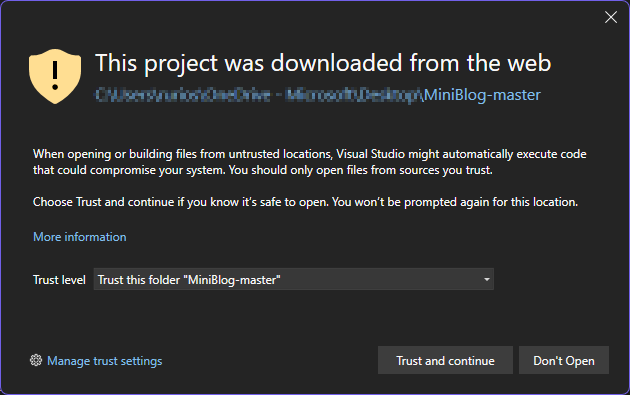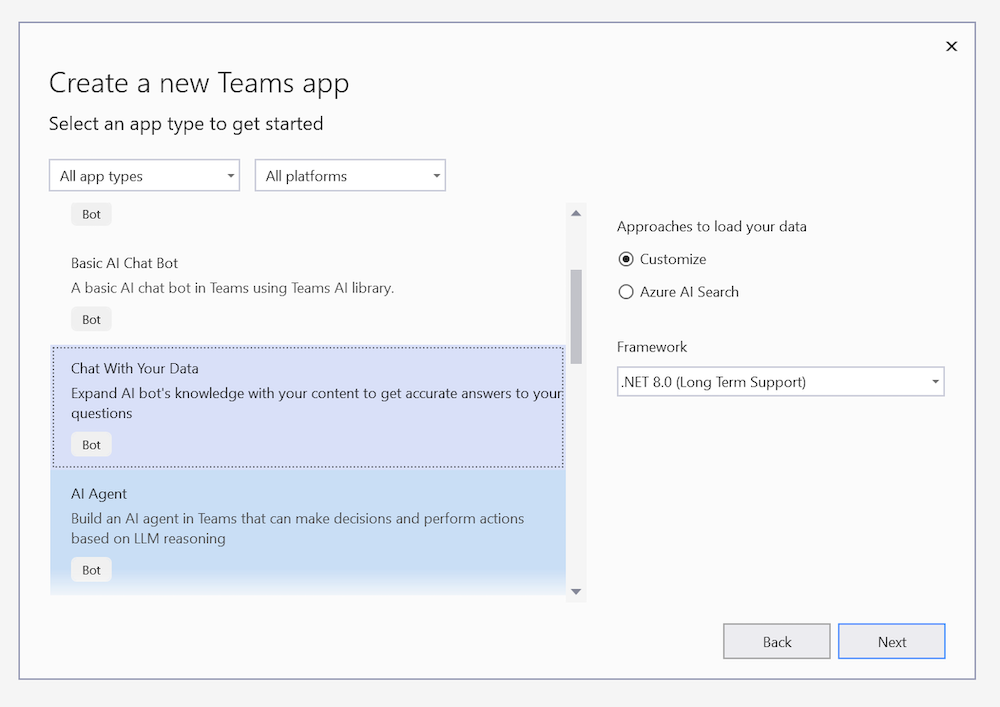Notas de versão do Visual Studio 2022
Notas de versão do Visual Studio 2022
Temos o prazer de anunciar a disponibilidade do Visual Studio 2022 v17.12. Esta atualização se concentra em fornecer experiências fantásticas para desenvolvedores para trabalhar com projetos de
Caraterísticas
Lista de recursos para 17.12 que foi lançado em 12 de novembro de 2024.
Produtividade
Copiar da Lista de Erros 📣
Copiar um erro da Lista de Erros agora copia apenas a descrição em vez de toda a linha para a área de transferência.
Você vê um erro na Lista de Erros que não sabe como corrigir. Então, você selecioná-lo e pressione Ctrl+C para copiar a descrição para uma pesquisa na web. Depois de colá-lo no mecanismo de pesquisa, você percebe que ele copiou todos os cabeçalhos de coluna e valores de linha em vez de apenas a descrição. Agora você deve excluir tudo, exceto a descrição do erro antes de poder executar a pesquisa na web. Isso é complicado, mas agora temos uma solução!
de correção de cópia da lista de erros
Quando você copia um erro da Lista de Erros usando Ctrl+C, somente a descrição é copiada para a área de transferência. Isso facilita a pesquisa do erro on-line ou compartilhá-lo com outras pessoas.
Você ainda pode copiar a linha inteira clicando com o botão direito do mouse no erro e selecionando Copiar linha no menu de contexto ou pressionando Ctrl+Shift+C.
Se o que você queria fazer com a descrição do erro era fazer uma pesquisa na web, então basta pressionar Ctrl+F1 para procurar informações sobre o erro online.
📣 Ver de tíquete de recurso para compartilhar seus comentários e continuar a conversa.
Ir para a linha em qualquer lugar na Pesquisa de código 📣
Na Pesquisa de código, agora você pode navegar até uma linha específica no documento atual ou em outro documento especificado.
Às vezes, você sabe que há um problema em uma determinada linha em seu código e deseja acessá-lo rapidamente. Talvez você tenha sido informado sobre um erro que está sendo lançado na linha 43 de algum arquivo, ou você quer chegar ao final de um arquivo específico.
de Pesquisa de Código agora suporta navegação rápida para uma linha específica no seu código.
Abra
Pesquisa de Código e vá para uma linha no documento atual usando dois pontos + número de linha. Por exemplo, :39navegará até a linha 39 no arquivo ativo.
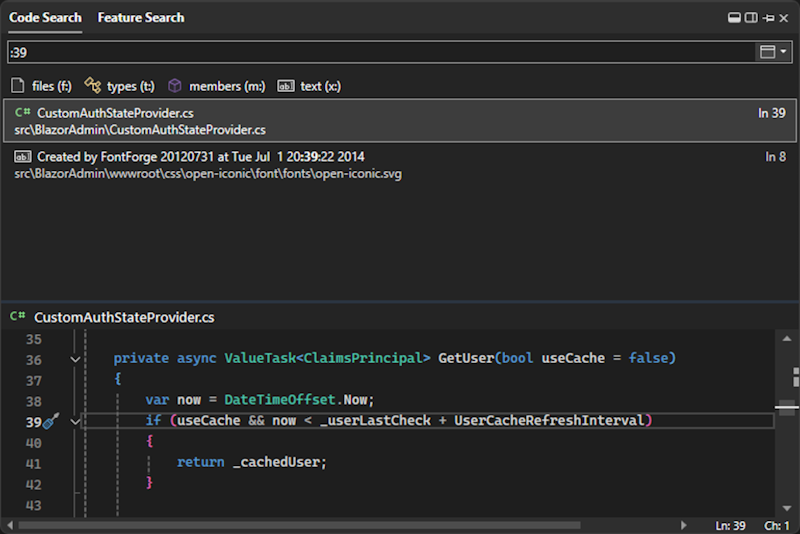
Você também pode ir para uma linha em um documento diferente usando o nome do arquivo + dois pontos + número da linha. Por exemplo,
Order:43navegará até a linha 43 em Order.cs. Se você não especificar o nome exato do arquivo, a pesquisa tentará encontrar a melhor correspondência.
de documento diferente
📣 Ver de tíquete de recurso para compartilhar seus comentários e continuar a conversa.
Dock a janela Pesquisa de código 📣
Agora você pode posicionar livremente a janela Pesquisa de código com recursos como encaixe e ocultação automática.
Se você precisa da Pesquisa de Código ou Recursos para ficar fora do seu caminho, agora você tem mais controle sobre o comportamento da janela de pesquisa.
Agora você pode encaixar a janela de pesquisa e executar ações da janela da ferramenta com ela, como o Gerenciador de Soluções e outros.

Depois de abrir de Pesquisa de Código ou de Pesquisa de Recursos , clique no ícone da caixa no canto superior direito para convertê-lo em uma janela de ferramenta. Você pode optar por encaixá-lo em outro lugar, estourá-lo, ocultar automaticamente, etc. Você pode reverter para a janela pop-up dispensável clicando no ícone no canto superior direito.
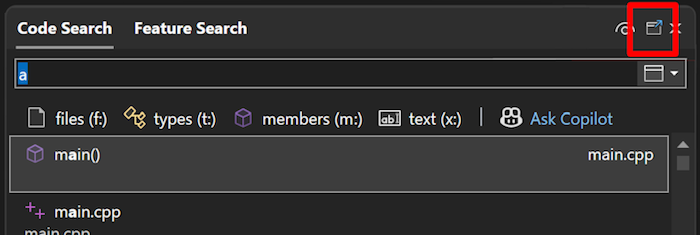
Também simplificámos e limpámos a experiência de pré-visualização na pesquisa. Agora há um botão, indicado com um ícone de olho, para ativar e desativar a visualização.
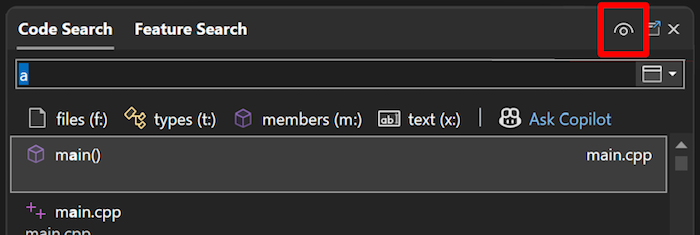
A posição do painel de visualização também será ajustada com base nas dimensões da janela de pesquisa.
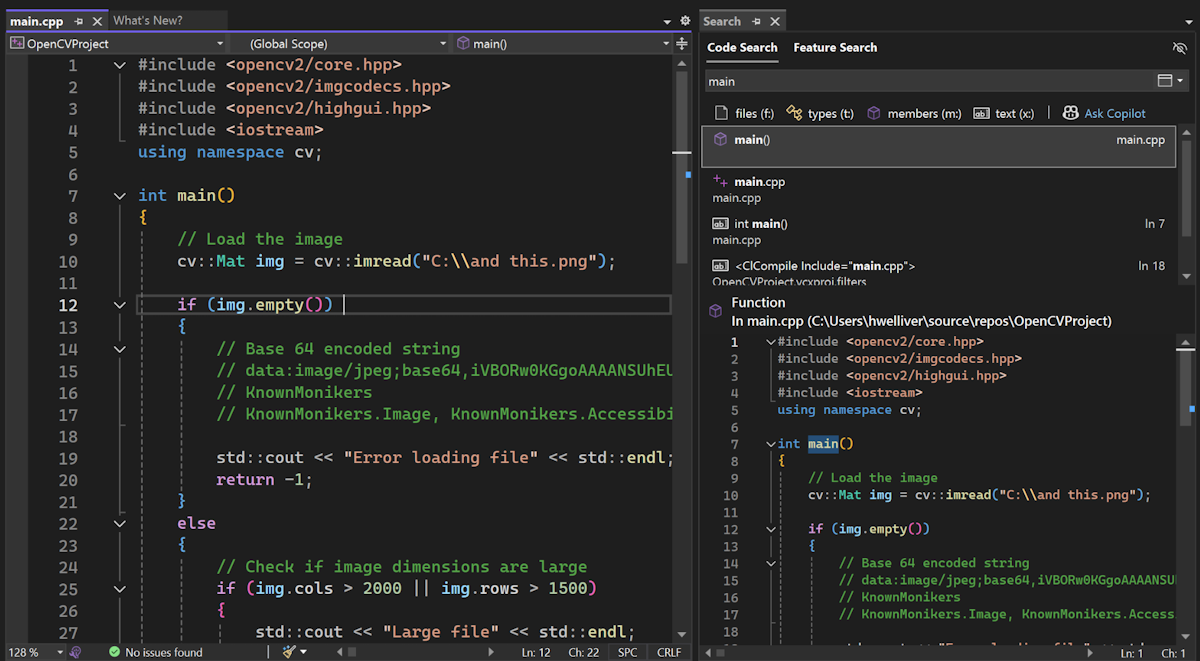
📣 Ver de tíquete de recurso para compartilhar seus comentários e continuar a conversa.
Personalizar o indicador de texto recolhido 📣
Defina cores personalizadas para o indicador de texto recolhido no editor do Visual Studio.
Agora você pode personalizar ainda mais sua experiência de editor com novas opções para personalizar o indicador de texto recolhido:
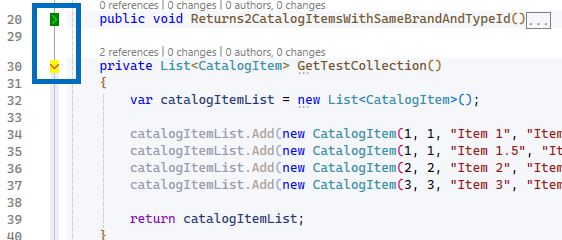
Para experimentá-lo e definir cores personalizadas de primeiro plano e plano de fundo para cada um, navegue até Ferramentas > Opções > Ambiente > Fontes e Cores.
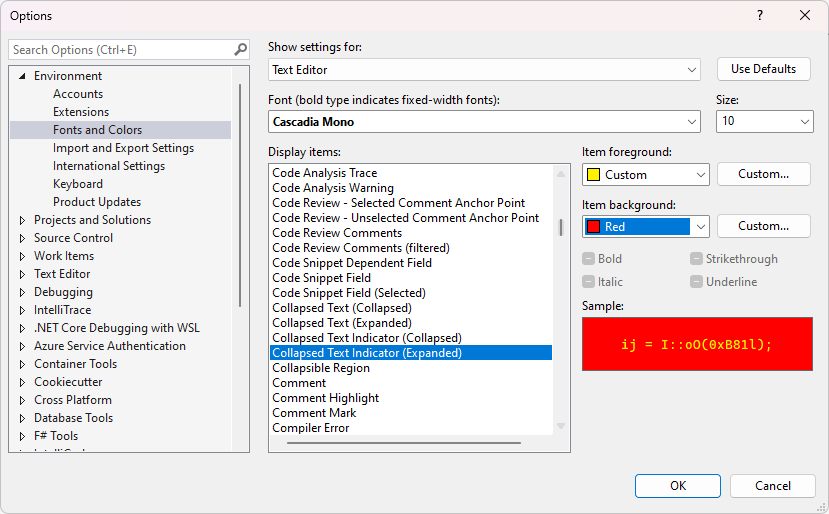
Lá, você encontrará dois novos itens para personalização:
- Indicador de texto recolhido (recolhido)
- Indicador de texto recolhido (expandido)
Você pode definir as cores para os indicadores recolhidos e expandidos independentemente uns dos outros usando cores predefinidas ou cores personalizadas de sua escolha.
📣 Ver de tíquete de recurso para compartilhar seus comentários e continuar a conversa.
Atualize os resultados de Encontrar 📣
Agora você pode atualizar os resultados para uma Localização anterior para obter correspondências de pesquisa de up-todata.
Ouvimos de muitos usuários que é frustrante ter que reabrir a janela Localizar e passar pelos movimentos de refazer uma pesquisa para obter resultados atualizados. Talvez você tenha acabado de refatorar algum código e queira confirmar que tudo foi alterado conforme o esperado, ou você puxou algumas alterações recentes e precisa que sua operação Localizar recente reflita essas atualizações.
Depois de concluir Localizar em Arquivos, agora você terá a opção de Atualizar os resultados de Localizar na janela. Obterá os seus resultados atualizados sem ter de refazer a pesquisa.
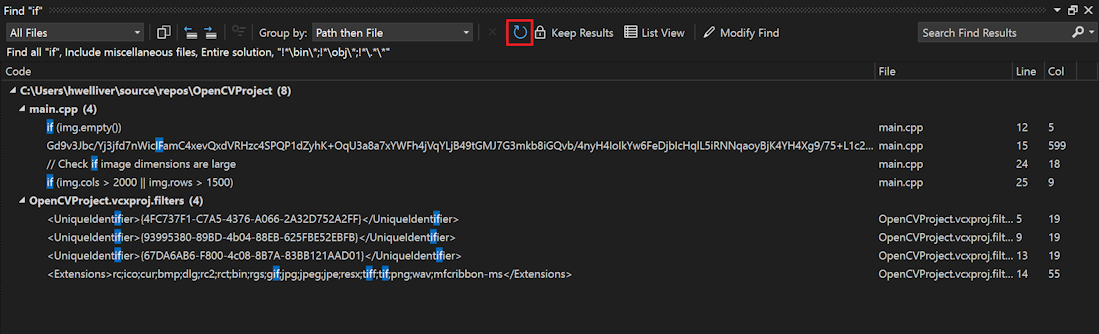
Também redesenhamos a antiga opção Repetir localização para distingui-la de Atualizar. Agora é representado como Modificar Localizar com um ícone de lápis. Esse botão ainda reabrirá Localizar em arquivos com os mesmos critérios de pesquisa usados para essa janela de resultados.
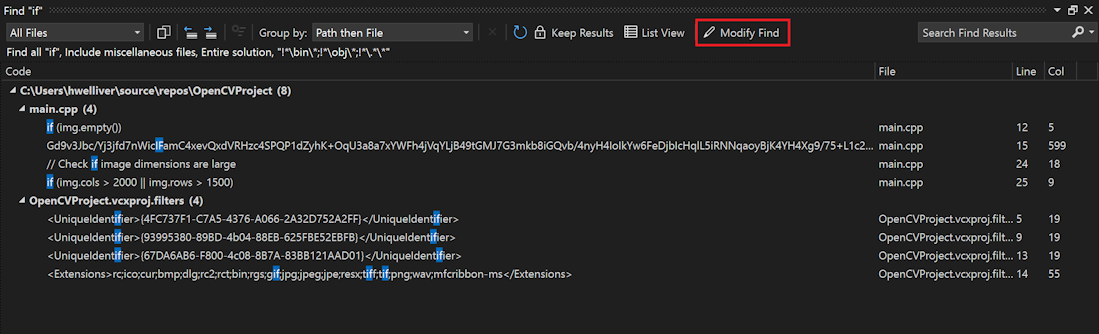
📣 Ver de tíquete de recurso para compartilhar seus comentários e continuar a conversa.
Mais espaço para 📣
da barra de rolagem horizontalAgora você pode controlar a visibilidade dos indicadores de nível de arquivo no CodeLens.
A área com a barra de rolagem horizontal pode ficar bastante confusa no Visual Studio. Estamos ajudando a facilitar a limpeza desativando os indicadores de nível de arquivo no CodeLens por padrão.
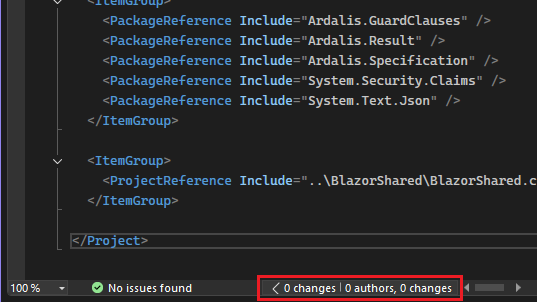
Se você quiser a opção ativada, você pode encontrar a opção Mostrar indicador de nível de arquivo CodeLens em Ferramentas Opções >> Editor de Texto >Avançado . Essa opção afeta a visibilidade dos tipos de arquivo que têm o controle CodeLens no nível de arquivo na margem inferior do editor, como XAML, HTML e CSS, e não afeta os arquivos que contêm CodeLens embutido.
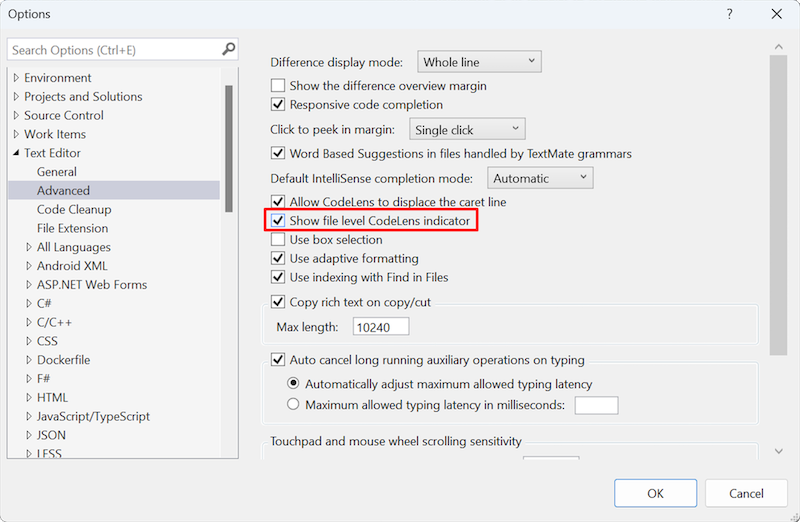
📣 Ver de tíquete de recurso para compartilhar seus comentários e continuar a conversa.
Limpeza de código sem bloqueio ao salvar
Quando a Limpeza de Código é executada em Salvar, ela agora opera de maneira sem bloqueio, para uma experiência de codificação mais suave.
Anteriormente, quando uma Limpeza de Código é executada em Salvar, você não pode executar nenhuma ação no IDE. Agora aprimoramos isso para operar de maneira sem bloqueio.
O processo de limpeza será executado em segundo plano e pode ser cancelado automaticamente se você continuar digitando, garantindo uma experiência de codificação mais suave e responsiva.
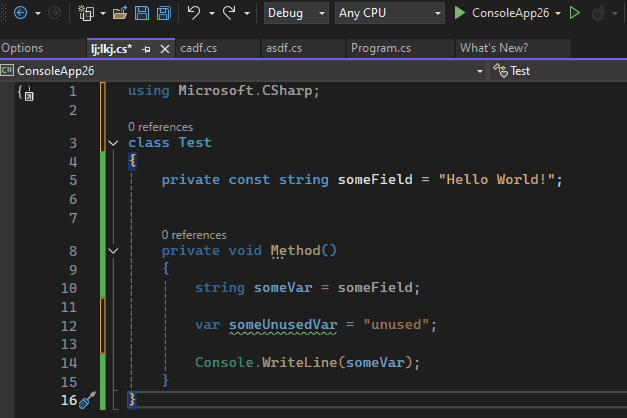
Dependências transitivas na interface do usuário do Gerenciador de Pacotes no nível de solução
Quando você examinar a guia Instalado na interface do usuário do gerenciador de pacotes do Visual Studio no nível da Solução, ela mostrará pacotes diretos e transitivos.
Anteriormente, na guia Instalado na interface do usuário do gerenciador de pacotes do Visual Studio, você podia ver dependências diretas e transitivas apenas para seus projetos. Com esta versão, adicionamos a capacidade de ver dependências transitivas para o nível de solução também.
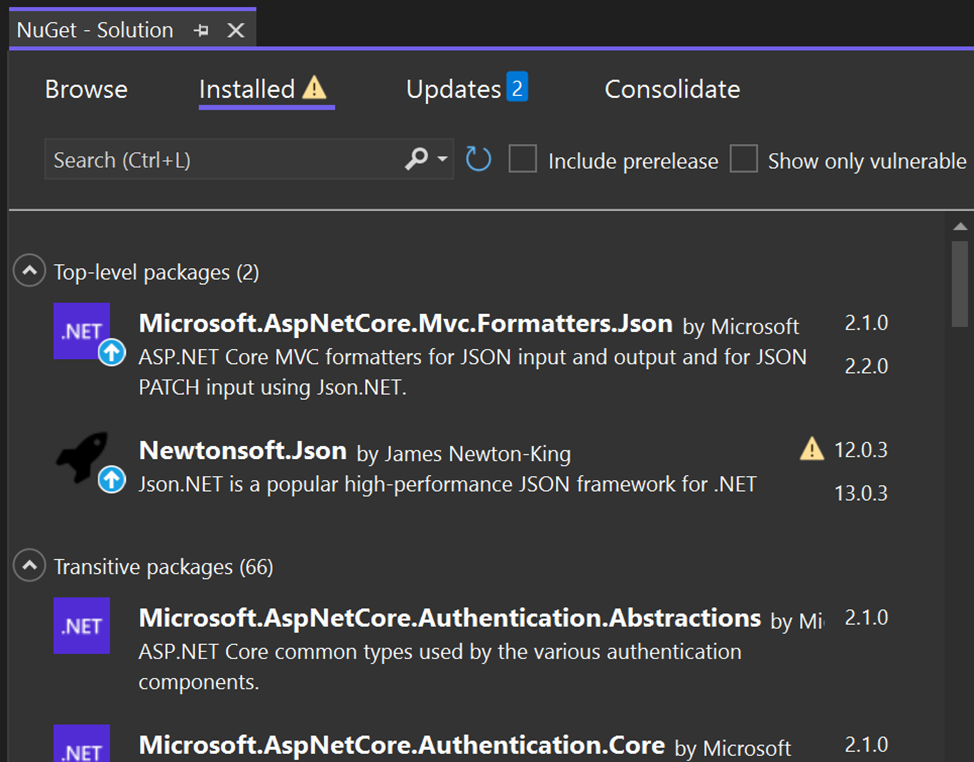
Dependências transitivas com vulnerabilidades no Gerenciador de Soluções
Ao definir
NuGetAuditModecomoall, o Gerenciador de Soluções mostrará indicadores para dependências transitivas com vulnerabilidades.A Auditoria NuGet, adicionada pela primeira vez no Visual Studio 17.8 (e no .NET 8), fornece avisos durante a restauração se algum pacote usado pelo seu projeto tiver vulnerabilidades conhecidas.
Para obter mais informações sobre a Auditoria NuGet, incluindo todas as opções de configuração, consulte a documentação em Auditoria NuGet.
Essas vulnerabilidades podem estar em suas dependências diretas, bem como nas dependências transitivas (pacotes dos quais suas dependências dependem). Agora, se você definir
NuGetAuditModecomoall, o Gerenciador de Soluções mostrará indicadores não apenas para dependências diretas, mas também para dependências transitivas com vulnerabilidades.
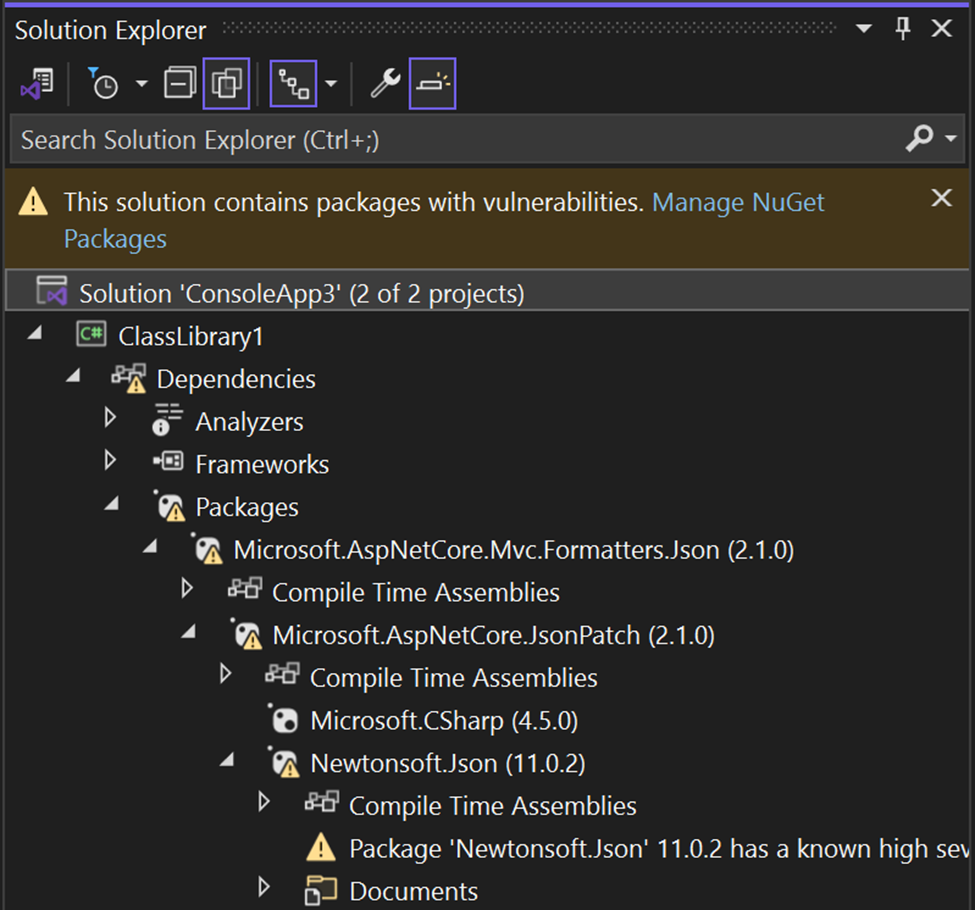
Copiloto do GitHub
Faça mais perguntas ao GitHub
pesquise no GitHub para encontrar confirmações, problemas, solicitações pull, repositórios e tópicos, diretamente do Visual Studio.
Agora você pode usar o GitHub Copilot Chat para pesquisar no GitHub para encontrar confirmações, problemas, solicitações pull, repositórios e tópicos.
Você pode fazer perguntas como:
- @github Quais são todos os PRs abertos atribuídos a mim?
- @github Quais são os últimos problemas atribuídos a mim?
- @github Quando foi o último lançamento?
- @github Mostre-me os PRs recentemente fundidos da @davidfowl
de Competências do GitHub
Essa funcionalidade está disponível para todos os usuários do GitHub Copilot. Saiba mais sobre de Habilidades do GitHub disponíveis na documentação do Copiloto do GitHub.
Importante
Para usar esse recurso, certifique-se de ativar o GitHub Copilot
Instruções personalizadas para o
do Copilot do GitHubCrie um arquivo que adiciona automaticamente informações a todas as perguntas que você faz ao GitHub Copilot Chat.
Com o GitHub Copilot, você pode receber respostas de bate-papo adaptadas ao fluxo de trabalho da sua equipe, ferramentas preferidas e especificidades do projeto - simplesmente fornecendo contexto. Em vez de adicionar esse detalhe contextual a cada consulta de bate-papo, você pode criar um arquivo que forneça essas informações automaticamente. Embora esse contexto adicional não apareça no bate-papo, ele está disponível para o Copilot do GitHub, permitindo que ele gere respostas mais precisas e relevantes.
de instruções personalizadas do GitHub Copilot
Como ativar instruções personalizadas
- Habilite o recurso por meio do >> do GitHub > Copilot e verifique (Visualização) Permita que instruções personalizadas sejam carregadas de arquivos .github/copilot-instructions.md e adicionadas a solicitações.
- Adicione copilot-instruction.md na raiz do seu repositório dentro do arquivo .github, crie o arquivo se ele ainda não existir.

Saiba mais sobre como criar instruções personalizadas aqui
Importante
Para usar esse recurso, certifique-se de ativar o GitHub Copilot
Seleção de modelos no GitHub Copilot Chat
GitHub Copilot agora permite que você escolha seu modelo.
OpenAI o1-preview e o1-mini agora estão disponíveis para todos os usuários no GitHub Copilot Chat no Visual Studio.
Agora você pode experimentar esses modelos em primeira mão usando o1-preview, o1-mini ou o modelo GPT-4o padrão para alimentar o GitHub Copilot Chat. Com a comutação de modelos disponível, você pode mudar perfeitamente da explicação de APIs ou da geração de código básico para a criação de algoritmos complexos ou a depuração de erros lógicos.
Visite o
Changelog do GitHub para saber mais sobre esse recurso.
Importante
Para usar esse recurso, certifique-se de ativar o GitHub Copilot
Compreensão contextual melhorada
A compreensão contextual aprimorada no GitHub Copilot oferece respostas mais precisas.
Compreensão contextual aprimorada no copiloto do GitHub
O GitHub Copilot agora oferece uma compreensão contextual aprimorada para oferecer respostas ainda mais precisas. Com esta atualização, o GitHub Copilot pode interpretar intuitivamente as principais características do seu código, adaptando as sugestões às necessidades exclusivas do seu projeto. Essa abordagem mais inteligente para assistência de código foi projetada para ajudá-lo a trabalhar de forma mais eficiente, sem a necessidade de ajustes de contexto frequentes.
Experimente com o GitHub Copilot hoje!
Importante
Para usar esse recurso, certifique-se de ativar o GitHub Copilot
Atualizações de exclusão de conteúdo
Exclusão de conteúdo agora suporta submódulos e repositórios aninhados.
Aprimoramos a forma como nosso sistema lida com submódulos e repositórios aninhados, facilitando o trabalho com estruturas de projeto complexas.
Além disso, adicionamos suporte para repositórios que não são Git, expandindo a flexibilidade do seu fluxo de trabalho e permitindo que você integre perfeitamente uma gama mais ampla de projetos.
Importante
Para usar esse recurso, certifique-se de ativar o GitHub Copilot
de inspeção variável inteligente de IA
Otimize seu fluxo de trabalho de depuração com inspeção de variáveis de IA integrada.
Inspecionar e analisar valores de Locals, Autos e DataTips nunca foi tão fácil com o Ask GitHub Copilot no Visual Studio. Basta clicar com o botão direito do mouse em qualquer valor para obter informações detalhadas orientadas por IA sobre erros, resultados inesperados ou anomalias - tudo sem sair do seu IDE.
de pesquisa variável de IA
Esse recurso melhorará significativamente sua velocidade de solução de problemas, analisando variáveis em tempo real dentro do seu IDE sempre que valores inesperados surgirem.
Importante
Para usar esse recurso, certifique-se de ativar o GitHub Copilot
Visualizador IEnumerable alimentado por IA
expressões editáveis LINQ alimentadas por IA no visualizador IEnumerable.
Aprimoramos o recurso de expressão editável no IEnumerable Visualizer com assistência de IA. O novo recurso Ask Copilot permite que os usuários aproveitem a IA diretamente dentro da caixa de texto de expressão editável para criar expressões LINQ complexas.
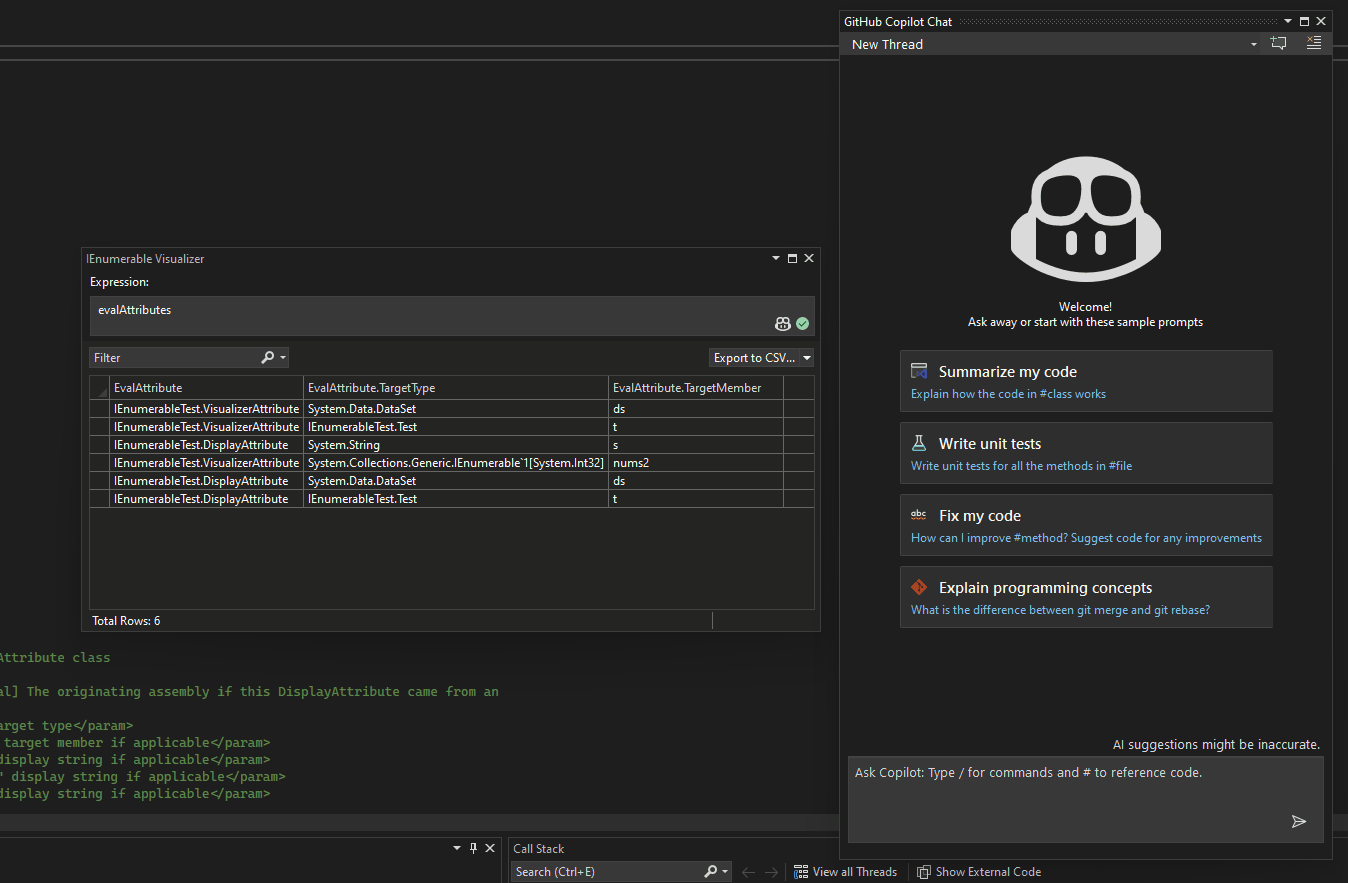
Para acessar o chat do GitHub Copilot, basta clicar no ícone do GitHub Copilot localizado no canto inferior direito da seção de expressão editável. No bate-papo, você encontrará exemplos de sintaxe LINQ. Além disso, você pode descrever sua consulta em linguagem natural, e o GitHub Copilot gerará a consulta LINQ correspondente. Para aplicar a filtragem de consulta LINQ ao visualizador, use o botão Mostrar no Visualizador no chat.
Fornece feedback e orientação instantâneos, tornando o processo de criação de filtros e transformações complexas mais intuitivo e eficiente.
Importante
Para usar esse recurso, certifique-se de ativar o GitHub Copilot
Testes de depuração com o
do GitHub CopilotObtenha ajuda com a depuração de testes com falha usando testes de depuração com o GitHub Copilot.
Precisa de ajuda para depurar seus testes de unidade com falha. Agora, o GitHub Copilot pode ajudar fornecendo um plano de depuração e orientando-o através da depuração do teste com falha para deixá-lo mais perto da aprovação, clicando no botão Debug with Copilot no Test Explorer.
do Copilot do GitHub
Depois de iniciar o recurso, o GitHub Copilot fornecerá um plano de depuração, definirá pontos de interrupção apropriados e observará variáveis e iniciará a sessão de depuração. Quando atinge o ponto de interrupção, ele fornece ao GitHub Copilot valores para as variáveis monitoradas e determina sua próxima etapa, continuar a depuração ou corrigir o código do problema. Você pode continuar com esta conversa até ter um teste de aprovação.
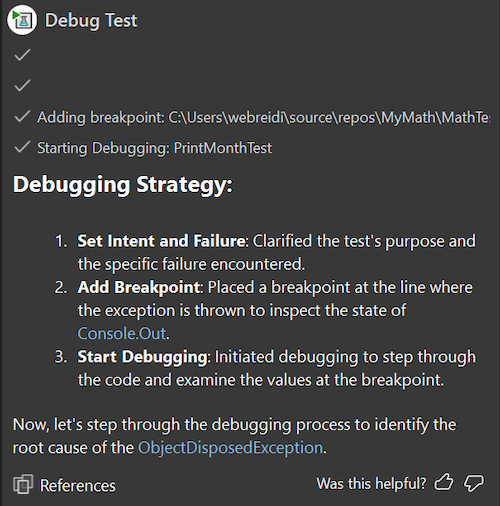
Importante
Para usar esse recurso, certifique-se de ativar o GitHub Copilot
Corrigir código com o 📣
do GitHub CopilotGitHub Copilot ajuda-o a resolver problemas de código.
O GitHub Copilot agora está integrado à lista de lâmpadas e erros, fornecendo correções rápidas e explicações perspicazes para problemas de código. Quer esteja a desenvolver em C# ou C++, esta funcionalidade ajuda-o a compreender e resolver problemas na sua base de código de forma mais eficiente.
Para começar, basta invocar a lâmpada e selecionar Corrigir com o Copilot. Isso lançará um bate-papo em linha com o GitHub Copilot, oferecendo-lhe uma correção disponível.
de lâmpadas
Você também pode selecionar o ícone do GitHub Copilot na lista de erros para abrir o painel de bate-papo, onde você encontrará explicações detalhadas e soluções para o erro em questão.
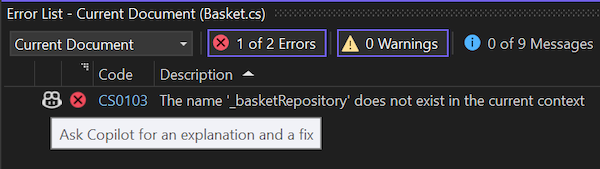
Ao aproveitar LLMs, o GitHub Copilot fornece explicações úteis e correções diretamente na lista de lâmpadas e erros, aprimorando sua experiência de codificação.
📣 Ver de tíquete de recurso para compartilhar seus comentários e continuar a conversa.
Importante
Para usar esse recurso, certifique-se de ativar o GitHub Copilot
Melhores finalizações de IA para C#
GitHub Copilot traz contexto adicional de arquivos de origem relevantes para melhorar as finalizações para C#.
As finalizações de código do GitHub Copilot fornecem sugestões de preenchimento automático em linha à medida que você codifica. Essas sugestões são geradas com base no conteúdo do seu arquivo ativo no momento e em quaisquer outros arquivos abertos no seu editor. No entanto, descobrimos que incorporar um contexto mais relevante melhora significativamente essas sugestões.
Para melhorar a experiência dos desenvolvedores de C#, atualizamos o GitHub Copilot para incluir contexto adicional em C#, como tipos e métodos disponíveis em conclusão.
Com a versão mais recente do Visual Studio, o GitHub Copilot agora considera automaticamente arquivos semanticamente relevantes para contexto adicional, mesmo que esses arquivos não estejam abertos em seu editor. Esta melhoria ajuda a reduzir as alucinações, ao mesmo tempo que oferece sugestões mais relevantes e precisas.
Antes: Arquivos semanticamente relevantes não são considerados como contexto para Conclusão do Copiloto do GitHub
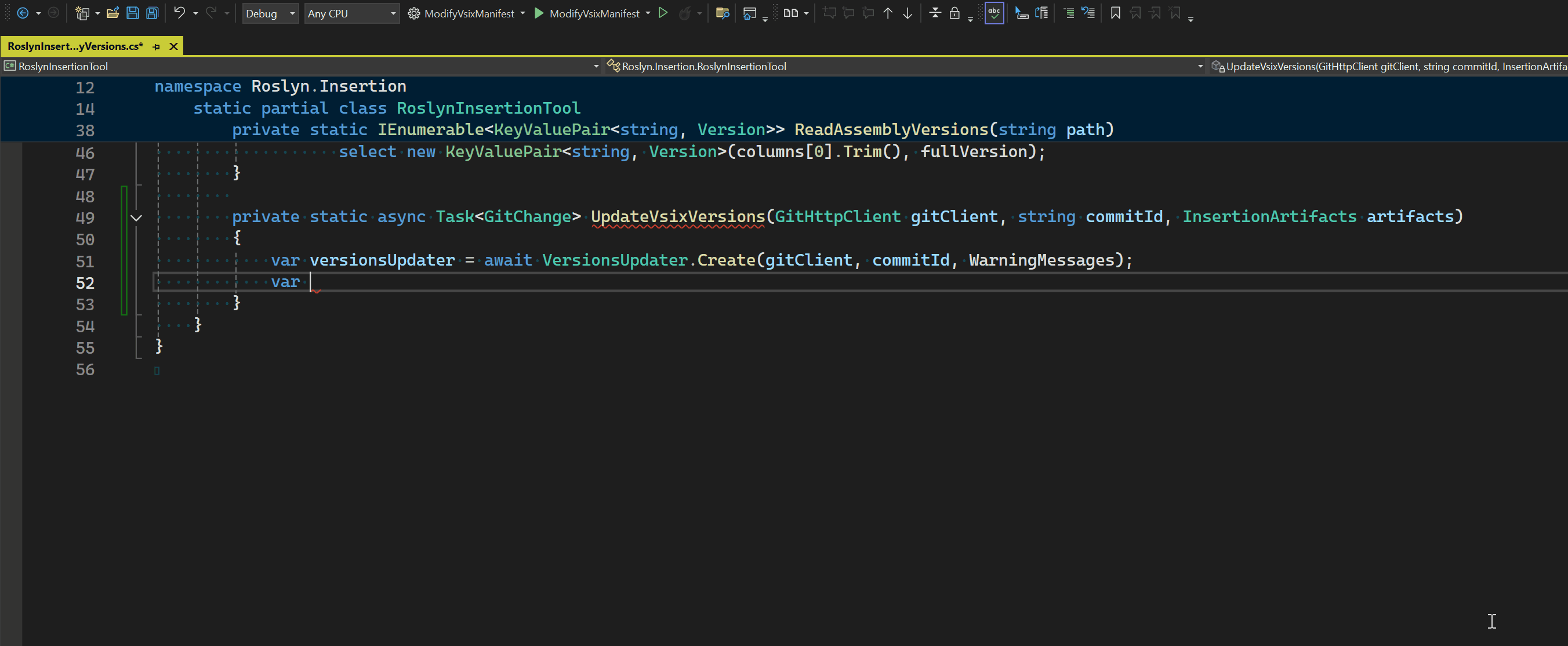
Após: Arquivos semanticamente relevantes são considerados como contexto para a conclusão do Copilot do GitHub
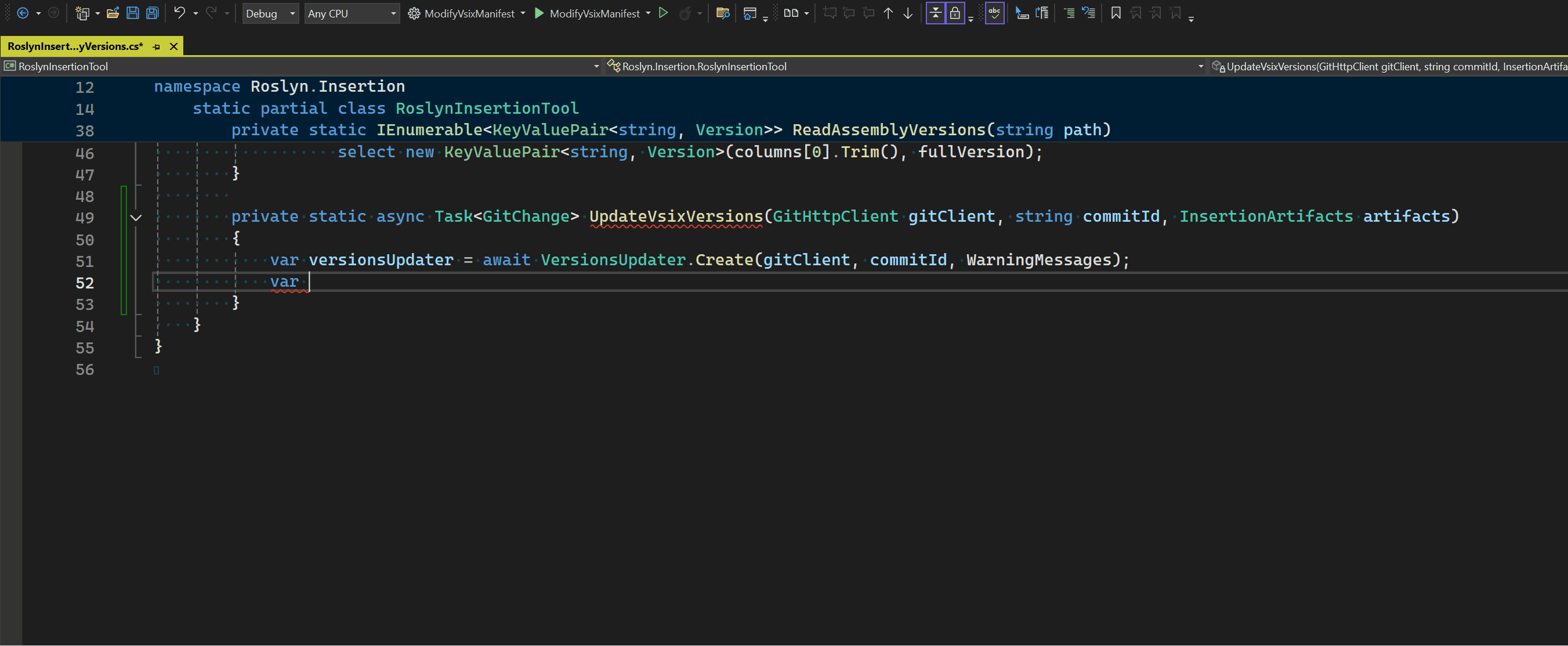
Importante
Para usar esse recurso, certifique-se de ativar o GitHub Copilot
Código de referência no
do GitHub CopilotIntrodução à referência de código no GitHub Copilot, permitindo que você permita sugestões de código contendo correspondências de código público enquanto recebe informações detalhadas sobre a correspondência.
Temos o prazer de anunciar que a referência de código está agora disponível no GitHub Copilot dentro do Visual Studio!
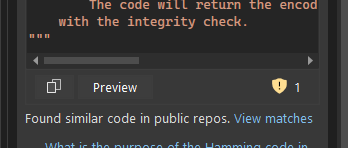
Esse novo recurso fornece transparência para os desenvolvedores, notificando-os quando as sugestões do GitHub Copilot correspondem ao código público. Agora você pode ver o código correspondente, seu arquivo de origem e qualquer informação de licenciamento associada, ajudando-os a tomar decisões mais informadas durante a codificação.
A referência de código permite bloquear ou permitir sugestões contendo correspondências de código público, aprimorando o controle e a personalização.
Ao integrar a referência de código no GitHub Copilot, estamos promovendo o compartilhamento de conhecimento, aumentando a transparência e capacitando você a criar com confiança. Quer seja um programador individual ou faça parte de uma equipa maior, esta funcionalidade melhora o seu fluxo de trabalho e ajuda-o a navegar facilmente pelas complexidades do código público.
Experimente o GitHub Copilot no Visual Studio hoje mesmo e assuma o controle do seu processo de desenvolvimento com maior transparência e confiança!
Importante
Para usar esse recurso, certifique-se de ativar o GitHub Copilot
Bate-papo guiado no
de Copiloto do GitHubApresentando uma nova maneira mais conversacional de conversar com o Copilot do GitHub.
Estamos introduzindo uma nova maneira mais conversacional de interagir com o GitHub Copilot Chat!
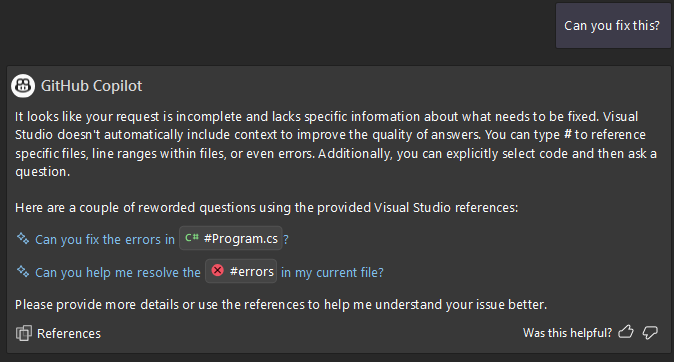
Introduzimos uma maneira mais interativa e conversacional de usar o GitHub Copilot Chat. Agora, em vez de se sentir preso ou inseguro, o GitHub Copilot irá guiá-lo com perguntas esclarecedoras quando o contexto não estiver claro, garantindo respostas mais precisas e úteis.
Essa experiência de bate-papo guiado ajuda a refinar suas consultas, oferece sugestões e garante interações mais suaves e produtivas. Com esta nova modalidade de chat, você desfrutará de um Copilot GitHub mais inteligente e intuitivo que se adapta às suas necessidades à medida que codifica.
Experimente hoje mesmo a nova experiência de bate-papo guiado e veja a diferença por si mesmo!
Importante
Para usar esse recurso, certifique-se de ativar o GitHub Copilot
de integração do GitHub Copilot
Comece mais rápido no GitHub Copilot Chat!
Precisa de ajuda para começar a usar o GitHub Copilot Chat? Introduzimos dois novos recursos de integração para ajudá-lo a começar mais rapidamente.
Avisos iniciais
Envie sua primeira mensagem para o GitHub Copilot clicando em um dos prompts iniciais! Use esses prompts para ver quais recursos o GitHub Copilot tem a oferecer a você em seu fluxo de trabalho.
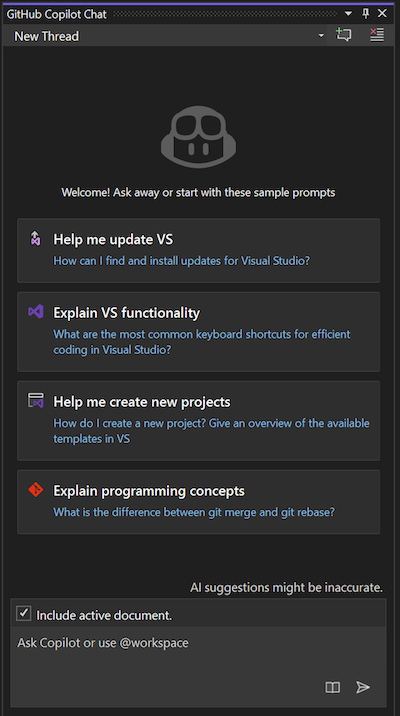
Biblioteca Prompt
Se você precisar fazer referência a alguns prompts pré-feitos novamente, clique no botão Prompt Library (ícone de livro) para ver uma lista de todos os prompts disponíveis para você. Esta biblioteca contém prompts comumente usados, a apenas um clique de distância!
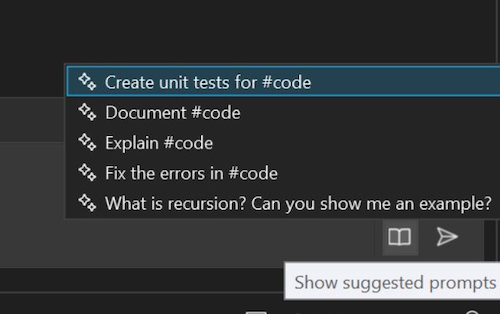
Se você está explorando novas tarefas de codificação ou apenas procurando inspiração, nossos prompts estão aqui para ajudá-lo a mergulhar e começar a aproveitar ao máximo o GitHub Copilot Chat.
Experimente e veja onde ele o leva!
Importante
Para usar esse recurso, certifique-se de ativar o GitHub Copilot
.NET
Obtenha mais com o .NET 9 📣
.NET 9 eleva o desenvolvimento de aplicativos nativos da nuvem e inteligentes, com foco em melhorias de produtividade, implantações simplificadas e integração acelerada de IA.
O .NET 9 eleva o desenvolvimento de aplicativos nativos da nuvem e inteligentes, concentrando-se em melhorias de produtividade, implantações simplificadas e integração acelerada de IA, proporcionando desempenho superior em uma ampla gama de aplicativos. Com suporte total para .NET 9 no Visual Studio 17.12, você pode facilmente aproveitar todas as melhorias mais recentes. Para obter mais detalhes sobre as novidades, visite O que há de novo no .NET 9.

Além disso, você encontrará atualizações para recursos em torno do IDE que tornam o trabalho com .NET e ASP.NET mais produtivo do que nunca.
📣 Ver de tíquete de recurso para compartilhar seus comentários e continuar a conversa.
Supressão de avisos para avisos específicos do GitHub respeitados no Visual Studio
NuGet permite suprimir avisos para Avisos específicos do GitHub e as supressões são respeitadas no Visual Studio.
O NuGet Audit fornece avisos quando um pacote usado no projeto tem uma vulnerabilidade conhecida. É sempre recomendável atualizar para uma nova versão do pacote, mas se a atualização for impossível e você estiver confiante de que o software não está em risco, você pode suprimir avisos para Avisos específicos do GitHub adicionando
NuGetAuditSuppressitens ao arquivo de projeto.<Project Sdk="Microsoft.NET.Sdk"> <ItemGroup> <NuGetAuditSuppress Include="https://github.com/advisories/GHA1234" /> </ItemGroup> </Project>
Capacidade de configurar nuget.org como fonte de auditoria
Agora você pode definir nuget.org como uma fonte de auditoria para obter informações de vulnerabilidade, mesmo ao usar outros feeds do NuGet.
A Auditoria NuGet requer uma fonte de pacote que forneça um banco de dados de vulnerabilidade. nuget.org fornece informações sobre vulnerabilidades do GitHub Advisories Database.
A partir do Visual Studio 17.12, agora é possível especificar fontes de auditoria em arquivos de NuGet.Config, portanto, não é mais necessário usá nuget.org como uma fonte de pacote.
Se você não estiver usando o nuget.org como uma fonte de pacote e desejar usar o NuGet Audit para relatórios de pacotes vulneráveis durante a restauração, adicione o seguinte a um arquivo de NuGet.Config
no diretório da solução: <confiuration> <!-- any existing config, including <packageSources> --> <auditSources> <add key="nuget.org" value="https://api.nuget.org/v3/index.json" /> </auditSources> </configuration>
Depuração & diagnóstico
Depuração Blazor WebAssembly 📣
Uma experiência de depuração aprimorada para aplicativos Blazor WebAssembly destinados ao .NET 9 ou posterior.
O Visual Studio agora oferece uma experiência de depuração aprimorada para aplicativos Blazor WebAssembly destinados ao .NET 9 ou posterior:
- Os tipos de dados mostrados no depurador agora correspondem aos tipos de dados .NET esperados.
- Os membros do tipo e a visibilidade do membro usam ícones esperados.
- A pilha de chamadas exibida é limpa para mostrar apenas a pilha de chamadas do .NET e respeita corretamente a configuração Just My Code.
- A janela de módulos agora é suportada.
- O suporte à avaliação de expressões na janela Immediate e para relógios e pontos de interrupção condicionais é expandido e melhorado.
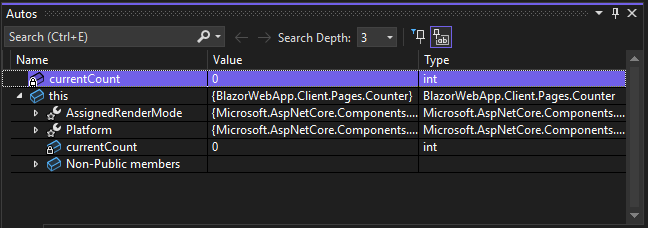
Para habilitar a nova experiência de depuração de visualização:
- Habilite a configuração Habilitar novo depurador .NET 9+ Mono.
- Instale o SDK mais recente do .NET 9.
- Atualize seu aplicativo Blazor para o .NET 9 de destino.
📣 Ver de tíquete de recurso para compartilhar seus comentários e continuar a conversa.
Histograma do medidor no
do criador de perfilInformações de desempenho aprimoradas usando o histograma do medidor na ferramenta de contador de perfil.
O aprimoramento recente do conjunto de criação de perfil de desempenho do Visual Studio introduz o recurso de histograma do medidor. Esta ferramenta permite identificar e analisar dados de histograma gerados por instrumentos de histograma. Ao registrar os dados desses instrumentos, os resultados do histograma são visualizados, fornecendo uma representação clara da distribuição dos dados.
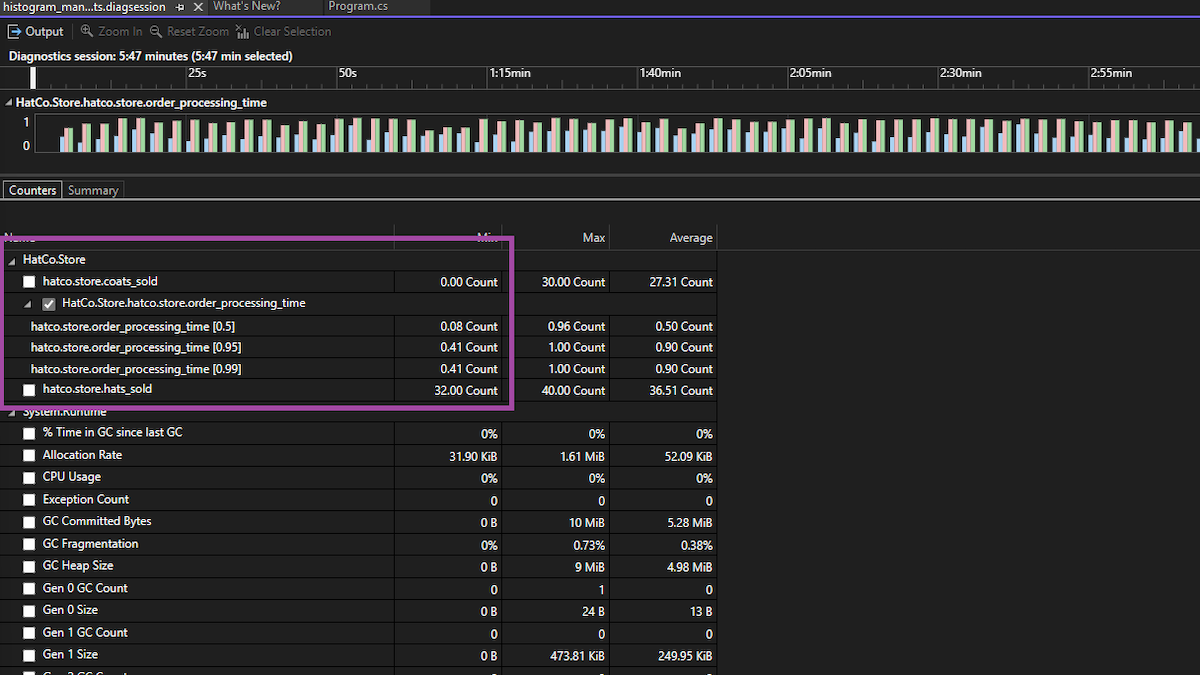
Além disso, o gráfico de raia oferece uma visão detalhada e segmentada das métricas de desempenho, aprimorando sua capacidade de identificar e resolver problemas de desempenho de forma eficaz.
Método de exibição retorna valores 📣
O depurador agora mostra valores de retorno em linha com assistência de IA para melhorar a eficiência.
O depurador do Visual Studio agora exibe valores embutidos para instruções de retorno, respondendo a um dos recursos mais solicitados da comunidade de desenvolvedores.
Esse aprimoramento permite que você veja os valores exatos que estão sendo retornados por funções diretamente no código, eliminando a necessidade de código adicional ou variáveis temporárias para inspecionar os valores de retorno.
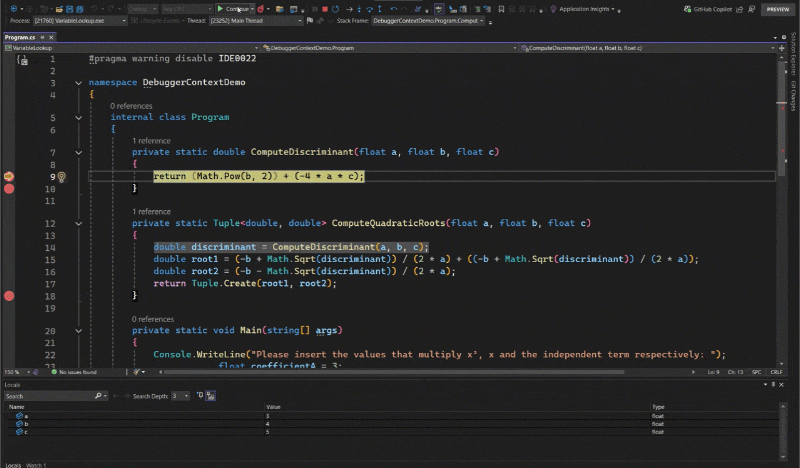
Com o GitHub Copilot, você pode ir mais longe usando a opção Ask Copilot ao passar o mouse para analisar valores de retorno diretamente no Visual Studio, permitindo que você resolva problemas imediatamente.
Ele é suportado em código nativo e gerenciado.
📣 Ver de tíquete de recurso para compartilhar seus comentários e continuar a conversa.
Exporte grupos de pontos de interrupção com facilidade 📣
Importação e exportação sem esforço de grupos de pontos de interrupção.
Os Grupos de Pontos de Interrupção do Visual Studio agora oferecem suporte à funcionalidade de importação e exportação, permitindo que você gerencie e mantenha facilmente suas estruturas de ponto de interrupção em vários projetos ou ambientes.
de importação
Esse novo recurso permite exportar seus grupos de pontos de interrupção com suas configurações e, posteriormente, importá-los para diferentes soluções, garantindo uma configuração de depuração consistente sem a necessidade de recriar manualmente os grupos de pontos de interrupção novamente.
📣 Ver de tíquete de recurso para compartilhar seus comentários e continuar a conversa.
IntelliSense para o visualizador IEnumerable 📣
Visualizador IEnumerable aprimorado com IntelliSense para consultas LINQ mais rápidas.
O IEnumerable Visualizer foi aprimorado com o IntelliSense, fornecendo sugestões de código em tempo real e preenchimento automático, o que torna a escrita de expressões LINQ mais rápida e precisa.
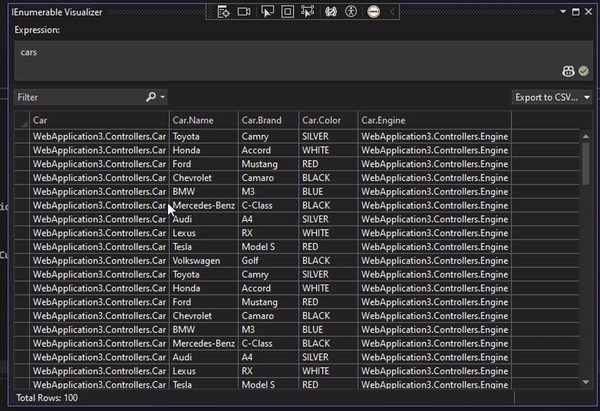
Essa melhoria simplifica o processo de criação e edição de consultas, oferecendo recomendações de código inteligente, reduzindo a probabilidade de erros e acelerando o tempo de desenvolvimento.
📣 Ver de tíquete de recurso para compartilhar seus comentários e continuar a conversa.
Analise o uso da memória ao longo do tempo
Selecione e compare dois instantâneos de memória usando a janela Ferramenta de diagnóstico.
A janela Ferramenta de Diagnóstico agora suporta a comparação de instantâneos de memória, facilitando a análise de alterações de memória ao longo do tempo.
Para usar esse recurso, verifique se você tem pelo menos dois instantâneos de memória capturados na guia de memória
na janela Ferramenta de diagnóstico. Selecionando instantâneos para comparação
- Mantenha pressionada a tecla Ctrl e clique nas linhas de instantâneo para selecionar dois instantâneos.
- Como alternativa, mantenha pressionada a tecla Shift e use as teclas de seta
up/downpara selecionar dois instantâneos consecutivos.Desseleção de instantâneos
- Mantenha pressionada a tecla Ctrl
e clique no instantâneo que deseja desmarcar. Vendo a diferença
Depois de selecionar os instantâneos de memória para comparação, clique no botão View Diff localizado acima da lista de instantâneos para visualizar as diferenças entre eles.
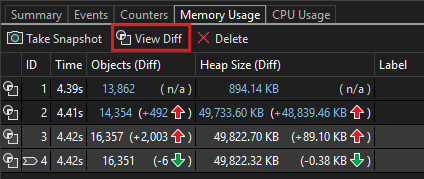
Ferramentas Git
Gerenciar a renomeação de arquivos com o Git 📣
Fique tranquilo ao renomear arquivos com uma nova notificação.
Ao renomear arquivos do gerenciador de soluções, você será lembrado de preparar suas alterações para ver as renomeações no Git. Isso aumenta sua confiança de que o Git está reconhecendo sua alteração de arquivo e rastreando-a corretamente. Achamos que isso era um ponto de confusão para muitos clientes, então trabalhamos com pessoas da Comunidade de Desenvolvedores para produzir uma nova notificação.
de notificação do Git mv
📣 Ver de tíquete de recurso para compartilhar seus comentários e continuar a conversa.
Pull request rascunhos e modelos 📣
Crie rascunhos de solicitação pull e inicie suas descrições com modelos no Visual Studio.
Agora você pode criar rascunhos de solicitação pull e iniciar suas descrições com modelos do GitHub no Visual Studio. Essas foram as duas principais solicitações para a experiência de criação de uma solicitação pull.
Projetos de RP
Use o menu suspenso no botão Criar
para Criar como rascunho .
de opção de rascunho de solicitações pull
Modelos de RP
Seu modelo de RP padrão será usado ao criar uma nova RP para o GitHub e o Azure DevOps. Saiba mais sobre como adicionar um modelo de RP ao seu repositório no de documentação do GitHub e documentação do Azure DevOps.
📣 Ver de tíquete de recurso para compartilhar seus comentários e continuar a conversa.E fazer essa pesquisa para ajudar a tornar o recurso ainda melhor.
Criar repositórios internos do GitHub 📣
Visual Studio agora oferece suporte à criação de repositórios internos e inclui orientação para cada tipo de repositório para lhe dar mais confiança ao iniciar um novo projeto.
O Visual Studio agora oferece suporte a repositórios internos para suas organizações do GitHub. Também incluímos orientações para cada tipo de repositório para dar mais clareza sobre a visibilidade do novo projeto, dependendo da conta que você está usando.
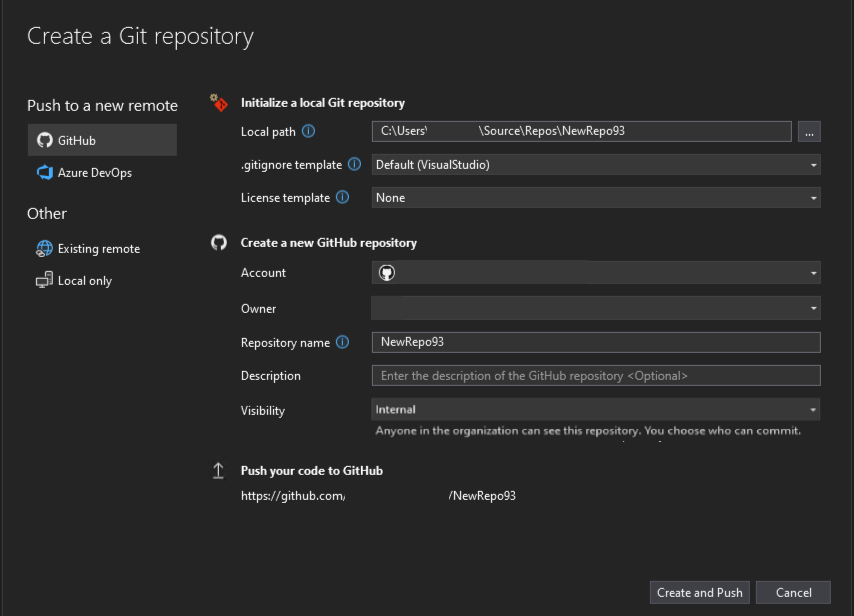
📣 Ver de tíquete de recurso para compartilhar seus comentários e continuar a conversa.
Copiar link do Git 📣
Você pode obter um link do GitHub ou do Azure DevOps para uma linha de código específica para facilitar o compartilhamento com seus colegas.
Sempre que você compartilha algumas linhas de código com um colega, muitas vezes pode ser útil para eles obter contexto extra do seu repositório. No entanto, se eles estiverem trabalhando em outra coisa, pode levar muito tempo e atrapalhar o trabalho deles para fazer checkout da sua filial.
Agora, você pode destacar o código que deseja compartilhar em seu editor, abrir o menu de contexto com um clique direito e, no submenu Git, obter um link compartilhável para seu código no GitHub ou no Azure DevOps. Isso torna a colaboração simples e fácil e suaviza o fluxo entre o IDE e seus repositórios remotos na Web.
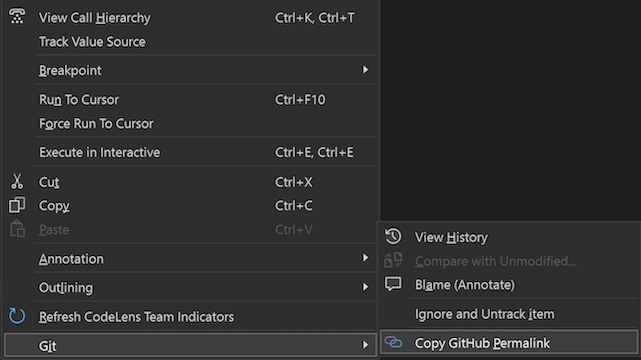
Você também pode obter links compartilháveis diretamente do histórico de confirmação. Isso permite que o código com o qual não foi feito check-out no momento seja referenciado sem o mesmo esforço.
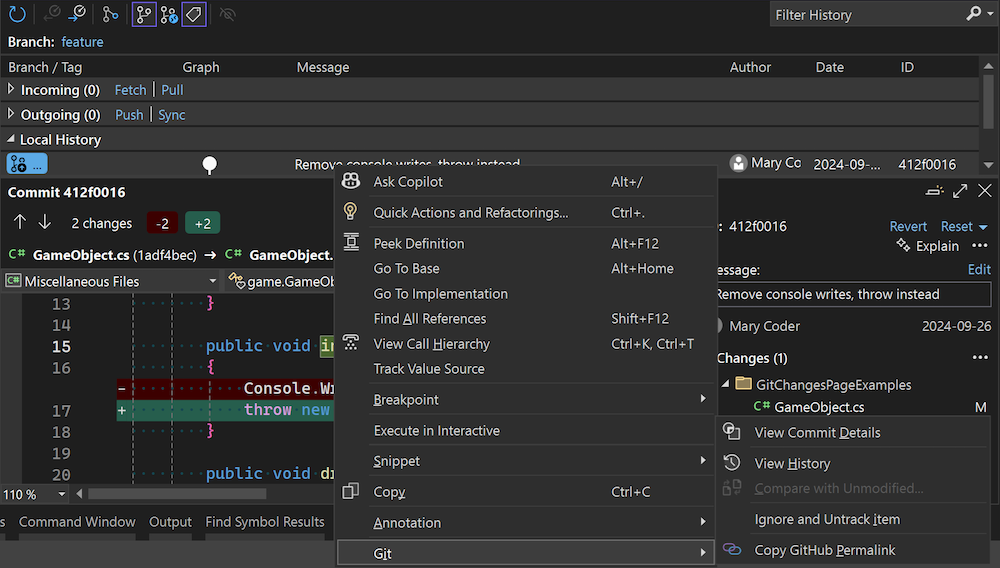
📣 Ver de tíquete de recurso para compartilhar seus comentários e continuar a conversa.
Suporte multi-repo Git 📣
Agora você pode criar solicitações pull e vincular itens de trabalho em cenários de vários repositórios para o GitHub e o Azure DevOps.
Agora você pode criar solicitações pull e vincular itens de trabalho em cenários de vários repositórios. Para o GitHub e o Azure DevOps, damos suporte às suas integrações quando você usa o seletor de repositório para se concentrar em um repositório específico em seus cenários de vários repositórios.
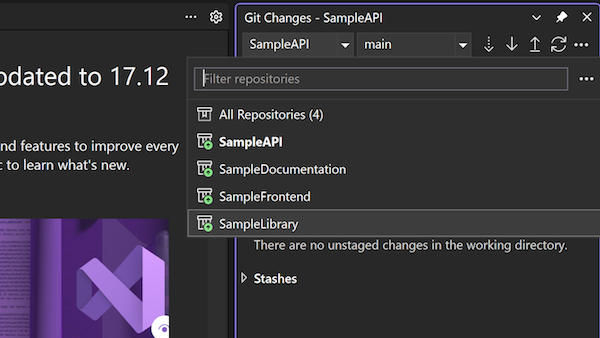
📣 Ver de tíquete de recurso para compartilhar seus comentários e continuar a conversa.
Personalizar a mensagem de confirmação do AI Git 📣
Você pode adicionar instruções adicionais ao prompt para gerar sua mensagem de confirmação do Git com o GitHub Copilot.
Agora você pode adicionar instruções adicionais ao prompt para gerar sua mensagem de confirmação do Git com o GitHub Copilot. Isso permite que você personalize a mensagem de confirmação para melhor se adequar ao seu fluxo de trabalho e aos padrões da equipe. Você pode especificar o número de linhas a serem geradas, o comprimento das linhas e até mesmo fornecer um estilo de confirmação de exemplo. Edite a mensagem no campo de prompt em Ferramentas > Opções >> Copilot > Integração de Controle do Código-Fonte .
de mensagens do Git
📣 Ver de tíquete de recurso para compartilhar seus comentários e continuar a conversa.
IDE
Configuração de inicialização de vários projetos 📣
Simplifique a depuração configurando e salvando perfis de lançamento para projetos específicos em soluções multiprojeto. Partilhe configurações sem esforço com a sua equipa.
O recurso Configuração de inicialização de vários projetos permite configurar e salvar perfis para iniciar projetos específicos em uma solução de vários projetos em estados predefinidos para depuração.
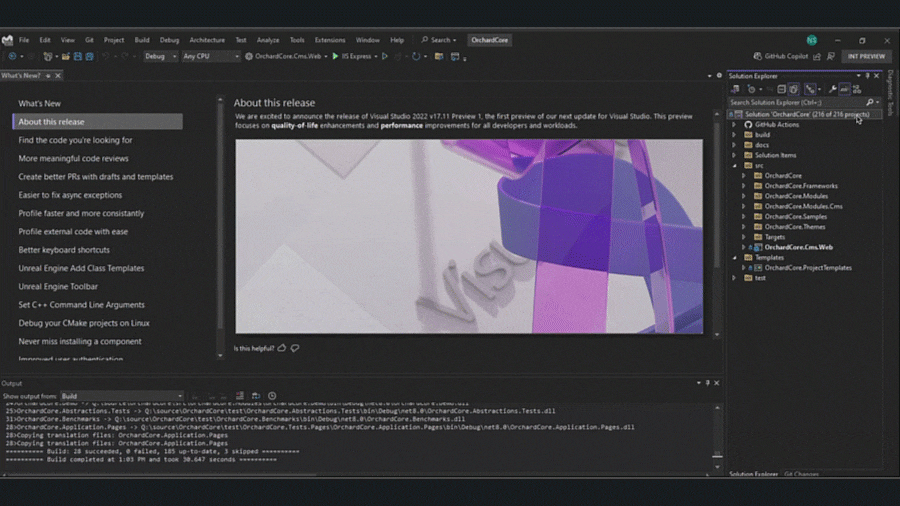
Isso simplifica o processo de trabalho com soluções complexas, melhora a eficiência de depuração e permite o compartilhamento fácil de configurações entre os membros da equipe.
📣 Ver de tíquete de recurso para compartilhar seus comentários e continuar a conversa.
Observação
Esse recurso deve ser habilitado em Ferramentas -> Gerenciar recursos de visualização
Avisos de segurança MotW
avisos de segurança Marca da Web (MotW) agora estão integrados à funcionalidade de confiança geral.
O Visual Studio mostrará um aviso de segurança quando detetar que você está tentando abrir conteúdo marcado com o identificador Marca da Web (MotW).
Este novo aviso relacionado com a confiança transmite os riscos de abrir conteúdos de fontes potencialmente inseguras, como transferências na Internet.
Caixa de diálogo Confiança
Você pode modificar a experiência de confiança padrão acessando a Configurações de Confiança do
em Ferramentas Opções .Opções Ambiente
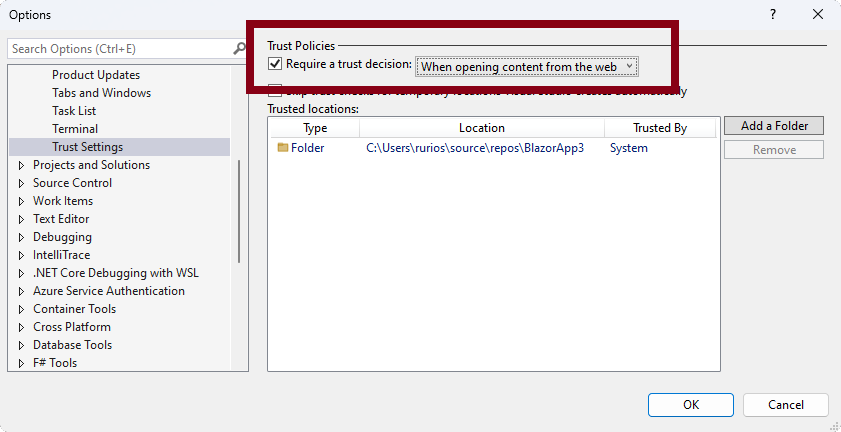
Teams Toolkit: novos modelos de IA
O Kit de Ferramentas do Teams integra novos modelos de aplicativos do AI Teams.
O Teams Toolkit adiciona três novos modelos de aplicativos do Teams AI:
São eles:
Modelos de aplicativos de IA do
Basic AI Chat Bot - seus próprios copilots no Microsoft Teams criados com a Biblioteca de IA do Teams
bate-papo com seus dados - um modelo de chatbot inteligente com conhecimento de domínio de fonte de dados personalizada.
O Teams Toolkit agora permite que você crie o Custom Copilot, que é um chatbot alimentado por IA com capacidade RAG que pode entender linguagem natural e recuperar dados de domínio para responder a perguntas específicas do domínio. Este modelo suporta para acessar seus dados personalizados no aplicativo Custom Copilot.
Ao selecionar esse modelo, você pode selecionar duas maneiras de se conectar aos seus dados:
um. de Pesquisa de IA do Azure: seu chatbot pode acessar dados no serviço de pesquisa de IA do Azure e usá-los em conversas com usuários.
b. Fonte de dados personalizada: você pode adicionar qualquer fonte de dados que desejar ao aplicativo Copilot personalizado, por exemplo, sistema de arquivos ou banco de dados vetorial.
AI Agent - um agente de IA em equipes que pode tomar decisões e executar ações com base no raciocínio LLM.
Experimente os novos modelos de aplicativos de IA para começar sua jornada de IA no Teams!
Copiar arquivos entre instâncias 📣
Agora você pode copiar arquivos e pastas do Gerenciador de Soluções em uma instância do Visual Studio para outra.
Estamos entusiasmados em apresentar um recurso altamente solicitado no Visual Studio! Agora você pode copiar e colar facilmente arquivos de código e pastas entre diferentes instâncias do Visual Studio usando o Gerenciador de Soluções. Basta selecionar o arquivo ou pasta desejado, usar Ctrl+C ou Ctrl+X, alternar para outra instância do Visual Studio e usar Ctrl+V para incluir esses arquivos ou pastas em sua nova solução. Todas as alterações serão refletidas com precisão no sistema de arquivos.
Além de copiar e colar, você também pode arrastar os arquivos e pastas de uma instância do Visual Studio para outra.
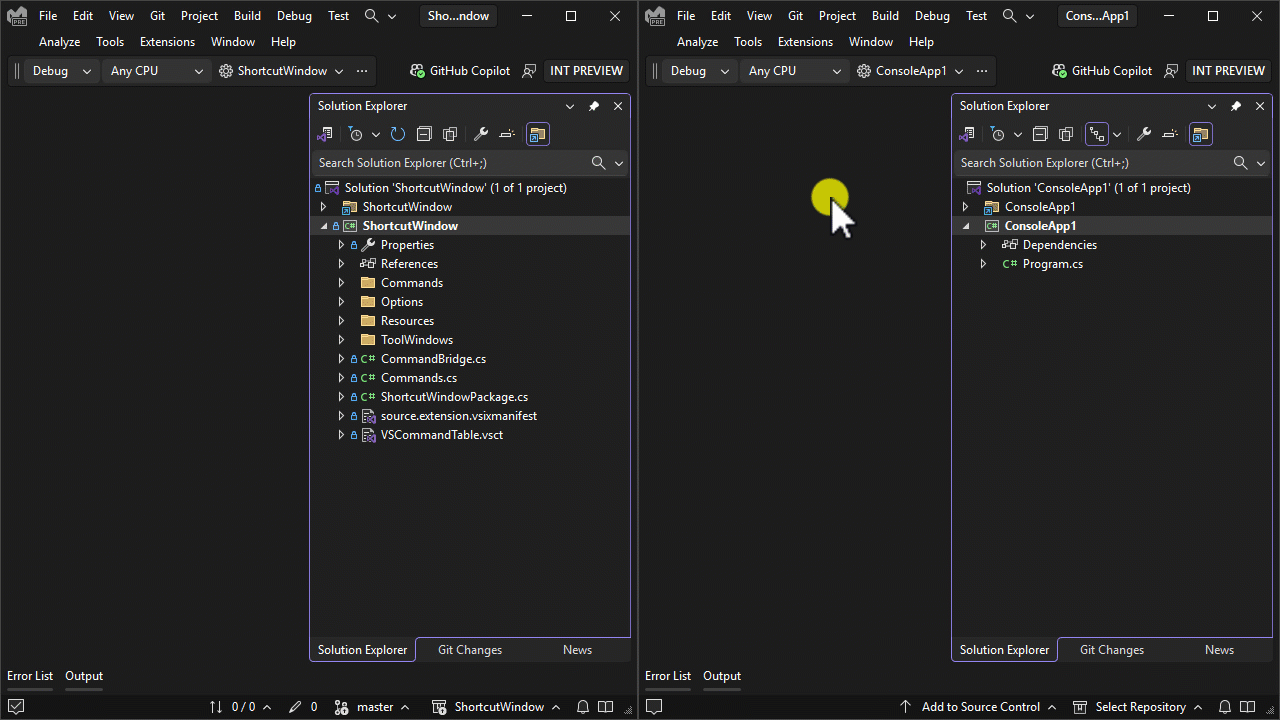
Anteriormente, essa funcionalidade estava disponível apenas para alguns tipos de projeto, mas agora a expandimos para incluir todos os principais tipos de projeto no Visual Studio.
📣 Ver de tíquete de recurso para compartilhar seus comentários e continuar a conversa.
Nuvem
Serviço de Aplicativo do Azure publica atualizações de segurança
Publicar no Serviço de Aplicativo do Azure com segurança usando atualizações de segurança integradas.
O de diretrizes de publicação de
do Serviço de Aplicativo do Azure aconselha os clientes a desabilitar a Autenticação Básica e habilitar a publicação por meio da autenticação integrada.
de publicação segura das Ferramentas do Azure
O novo recurso no Visual Studio 2022 desabilita a Autenticação Básica e habilita a segurança integrada para publicação no Serviço de Aplicativo do Azure. Isso garante que as credenciais de publicação sejam tratadas com segurança, reduzindo os riscos associados à Autenticação Básica.
Ao publicar em um Serviço de Aplicativo do Azure que tenha a Autenticação Básica habilitada (o que não é recomendado), os usuários verão a opção Ativar de Autenticação Básica e ela será desmarcada por padrão. Os clientes que precisam manter a Autenticação Básica podem marcar a caixa, mas como a recomendação é desabilitar a Autenticação Básica, ela é desmarcada por padrão. Assim, você começar a seguro se esta for a primeira vez que você publica ou, você obter seguro depois de passar pelo processo de publicação depois de atualizar o Visual Studio.
de Publicação Segura das Ferramentas do Azure Desabilitado
Se você criou o Web App recentemente por meio do portal ou desta ou de qualquer versão futura do Visual Studio, a Autenticação Básica será desabilitada por padrão. Para qualquer Aplicação Web que já tenha a Autenticação Básica desativada, contornamos inadvertidamente tornar a Aplicação Web menos segura desativando completamente a caixa de verificação, para que se mantenha seguro.
habilitado para publicação segura das Ferramentas do Azure
📣
de suporte do Azure WebJobs LinuxPublicação em WebJobs do Azure no Linux agora é suportada pela publicação com o botão direito do mouse no Visual Studio.
Os aplicativos de console .NET 5.0+ de plataforma cruzada são suportados no Azure WebJobs Linux e, agora, você também pode clicar com o botão direito do mouse em publicar seu código no Azure WebJobs no Linux a partir do Visual Studio!
de destino do Linux
📣 Ver de tíquete de recurso para compartilhar seus comentários e continuar a conversa.
de consumo flexível do Azure Functions
Atualização de segurança doPublicar no plano de hospedagem do Azure Flex Consumption, atualmente em Visualização.
Se estiver a experimentar o novo plano de alojamento Azure Functions Flex Consumption, atualmente em Pré-visualização, irá gostar de poder clicar com o botão direito do rato em publicar no Flex a partir do Visual Studio.
O Flex Consumption ampliará ainda mais a funcionalidade dos seus aplicativos e fornecerá o seguinte:
- Integração de rede virtual sem custo adicional
- Dimensionamento rápido e previsível com escolha de tamanho de instância e controle de simultaneidade por instância
- Sem servidor com escala zero e você paga apenas pelas instâncias enquanto elas estão ativas
- Mitigação do Cold Start com o recurso opcional de instâncias Always Ready
Saiba mais sobre o Flex Consumption na postagem do blog de anúncio de ou documentação e experimente uma de nossas amostras.
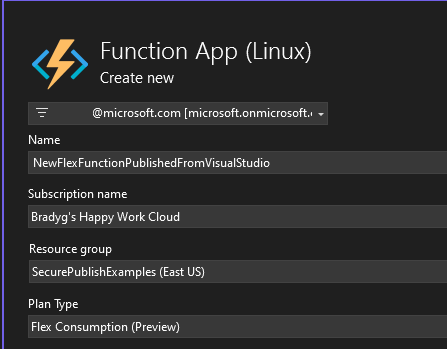
Connected Services
Tornar as suas aplicações e experiências de desenvolvimento mais seguras.
Nesta atualização para os Serviços Conectados, agora você pode conectar o código do projeto aos recursos do Azure, como o Armazenamento do Azure, sem a necessidade de segredos ou cadeias de conexão em seu código ou configuração.
Agora, você dará um nome à sua conexão, os pontos de extremidade são mantidos para configuração em vez da cadeia de conexão completa. Isso significa menos segredos no disco, portanto, seu tempo de desenvolvimento será mais seguro por padrão e sofrerá menos erros que cometem segredos no controle do código-fonte.
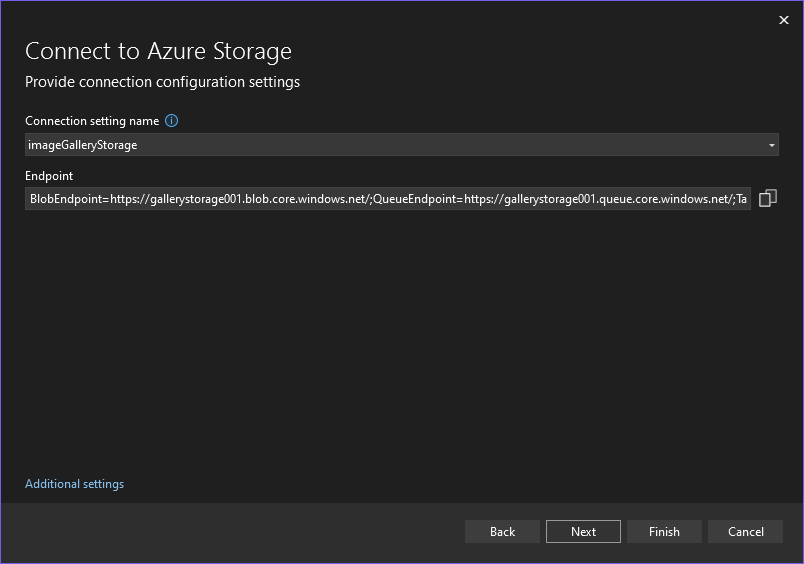
Também estamos usando os SDKs do Azure mais recentes, portanto, você receberá suporte para se conectar aos seus recursos do Azure usando seu logon do Visual Studio (ou CLI do Azure) em vez de se conectar por meio de uma cadeia de conexão. Ao executar localmente, seu código usará sua credencial conectada para acessar os recursos. Ao executar no Azure, o SDK do Azure usará a identidade gerenciada do serviço de aplicativo para acessar os recursos.
O Connected Services configura tudo para você e injeta o código apropriado para usar identidade integrada em vez de segredos. Durante a publicação, seu aplicativo será configurado com a identidade e as funções apropriadas necessárias para acessar os recursos.
Versão desktop
Ferramentas MSIX aprimoradas para aplicativos UWP no .NET 9 📣
Visual Studio agora faz referência às novas ferramentas MSIX de projeto único autônomo para empacotar aplicativos UWP no .NET 9.
Na de visualização inicial do suporte UWP para .NET 9, dependemos do WindowsAppSDK para fornecer as ferramentas MSIX para empacotar aplicativos usando a configuração de projeto único (em vez de usar um projeto Windows Application Packaging, ou seja, um arquivo .wapproj). Isso introduziu vários problemas, o principal deles é que a dependência transitiva WebView2 do WindowsAppSDK também foi adicionada automaticamente a todos os aplicativos UWP, mesmo quando não necessário.
Agora desacoplamos totalmente as ferramentas MSIX de projeto único e as publicamos como um novo pacote NuGet autônomo: Microsoft.Windows.SDK.BuildTools.MSIX. Isso inclui tudo o que é necessário para criar, implantar e executar aplicativos UWP no .NET 9, bem como gerar pacotes MSIX para publicação na Microsoft Store ou sideload. As ferramentas UWP no .NET 9 no Visual Studio adicionarão automaticamente estas duas referências de pacote quando necessário:
de ferramentas MSIX
Isso remove totalmente a dependência transitiva WebView2 e o erro de compilação que estava presente para novos projetos em versões de visualização anteriores quando não definia manualmente a propriedade
WindowsSdkPackageVersion no arquivo .csproj. Com esta mudança, novos projetos serão apenas construídos e executados sem a necessidade de quaisquer alterações adicionais! 📣 Ver de tíquete de recurso para compartilhar seus comentários e continuar a conversa.
de pesquisa de componentes avançados do WinUI
Aprimore a configuração do projeto WinUI com a pesquisa aprimorada do Visual Studio Installer, simplificando a localização do componente para desenvolvedores.
Simplifique ainda mais a configuração do seu projeto WinUI com a nossa mais recente atualização do instalador do Visual Studio! Os desenvolvedores agora podem localizar rapidamente componentes relacionados ao WinUI, eliminando a frustração anterior de navegar por um resultado de pesquisa vazio. Esse aprimoramento simplifica a configuração do ambiente de desenvolvimento, permitindo uma experiência de usuário mais intuitiva e eficiente.
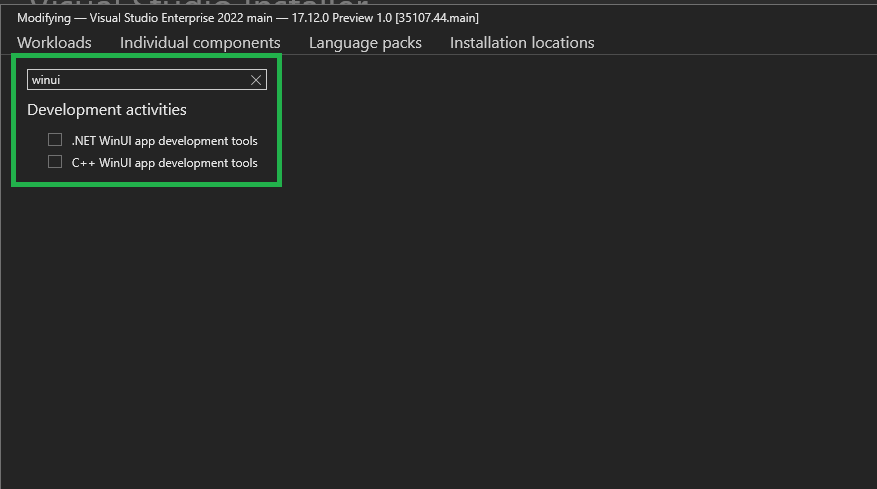
Abra o Visual Studio Installer, vá para guia componentes individuais e procure palavras-chave relacionadas ao WinUI (WinUI, WinRT)!
suporte do SDK do .NET 9 para UWP 📣
Visual Studio agora inclui o SDK do .NET 9 com suporte UWP pronto para uso.
Uma das etapas necessárias para experimentar a UWP no .NET 9 no de visualização inicial foi instalar uma compilação noturna do SDK do .NET 9. Com esta nova versão do Visual Studio, isso não é mais necessário.
O Visual Studio agora inclui o SDK do .NET 9, que tem todo o novo suporte para UWP no .NET 9 (especificamente, lógica para fazer referência às projeções UWP XAML e para configurar o CsWinRT para tipos de projeto para aplicativos UWP XAML). Agora você pode criar e executar UWP em projetos .NET 9 com o SDK do .NET que é instalado automaticamente com o Visual Studio.
📣 Ver de tíquete de recurso para compartilhar seus comentários e continuar a conversa.
.csproj simplificado para UWP 📣
UseUwpTools agora é definido automaticamente pelo Visual Studio para projetos UWP modernos no .NET 9.
Aplicativos e bibliotecas UWP usando .NET 9 costumavam exigir duas propriedades em seus arquivos .csproj:
UseUwp, que configura o SDK do .NET para aplicativos XAML UWP eUseUwpTools, que permite que todas as novas ferramentas no Visual Studio criem e executem aplicativos UWP XAML.A propriedade
UseUwpToolsagora é definida automaticamente pelo Visual Studio quandoUseUwpé definida, para tornar o .csproj menos detalhado no cenário comum. Para cenários avançados, ainda é possível desativar manualmenteUseUwpTools.📣 Ver de tíquete de recurso para compartilhar seus comentários e continuar a conversa.
RIDs para UWP no .NET 9 📣
fixoUWP em bibliotecas de classes .NET 9 define corretamente os RIDs para os valores corretos para AOT nativa.
Corrigimos um bug nas ferramentas APPX para bibliotecas de classe UWP (e componentes WinRT) no .NET 9, que estava aplicando os identificadores de tempo de execução da UWP no .NET Native por padrão (ou seja, usando o prefixo
win10-e incluindo plataformas que não são mais suportadas, como arm).As ferramentas APPX agora definirão os RIDs certos para projetos .NET 9 por padrão:
win-x86;win-x64;win-arm64. Ainda é possível especificá-los manualmente, se desejado.📣 Ver de tíquete de recurso para compartilhar seus comentários e continuar a conversa.
criação de projeto UWP fixo 📣
Corrigimos o Assistente de Modelo Universal que fazia com que não mostrasse mais uma caixa de diálogo de erro ao criar novas UWP em projetos .NET 9.
Se você estiver usando o VSIX de visualização do
com os novos modelos de projeto para UWP no .NET 9, talvez tenha notado que uma caixa de diálogo de erro estava aparecendo logo ao criar um novo projeto. Isso foi especialmente problemático ao criar uma nova solução, pois o Visual Studio não a abriria corretamente após a criação do projeto. Esse problema já foi resolvido e a criação de novos projetos destinados à UWP no .NET 9 agora funcionará corretamente. 📣 Ver de tíquete de recurso para compartilhar seus comentários e continuar a conversa.
Sítio Web
variáveis de solicitação em arquivos HTTP 📣
SuporteOs arquivos HTTP agora suportam variáveis de solicitação. É aí que você pode enviar uma solicitação e, em seguida, usar os dados da resposta, ou solicitação, em solicitações futuras.
Ao trabalhar com arquivos HTTP, um cenário comum é chamar um ponto de extremidade, obter um valor da resposta e enviar uma solicitação subsequente. Por exemplo, você pode chamar um ponto de extremidade para autenticar um usuário e, em chamadas posteriores, pode passar o token que foi retornado do ponto de extremidade de login. Antes desta versão, isso não era possível no Visual Studio. No trecho abaixo, você pode ver um exemplo de como isso funciona em um arquivo HTTP.
# @name login POST {{TodoApi_HostAddress}}/users/token Content-Type: application/json { "username": "{{myusername}}", "password": "{{mypassword}}" } ### GET {{TodoApi_HostAddress}}/todos Authorization: Bearer {{login.response.body.$.token}} ###No trecho acima, há duas solicitações, a primeira chamando o ponto de extremidade
/users/tokenpara autenticar o usuário. Imediatamente acima da linha de solicitação, você verá o comentário# @name login. Essa sintaxe dá à solicitação um nome (loginneste caso) e a configura como uma variável de solicitação. Quando a solicitação é enviada, você pode acessar valores da resposta, ou solicitação, em qualquer solicitação futura que seja enviada a partir desse arquivo HTTP. Uma vez que este é um pedido de login, deve ter cuidado para proteger os seus segredos. No Visual Studio, temos suporte para acessar segredos de maneira segura. Consulte esta seção nos documentos para obter mais informações sobre como lidar com segredos.A segunda solicitação chama um ponto de extremidade autenticado,
/todos, que retornará os itens detodopara esse usuário. Na solicitação, o token é passado como um cabeçalho com a linha.Authorization: Bearer {{login.response.body.$.token}}O ponto de extremidade
/users/tokenretorna uma resposta em JSON. O token é extraído com uma expressão JSON Path,$.token, no corpo da resposta. Se você estiver usando um ponto de extremidade que retorna XML, em vez de uma expressão de caminho JSON, você pode passar uma expressão XPath. O suporte no Visual Studio foi inspirado pela extensão OSS existente para de cliente REST que está disponível para o Visual Studio Code. Você pode saber mais sobre Variáveis de solicitação lá. Adicionaremos documentação em breve para discutir esse suporte com muito mais detalhes.📣 Ver de tíquete de recurso para compartilhar seus comentários e continuar a conversa.
Vitest em JavaScript e TypeScript 📣
Ao usar projetos JavaScript e TypeScript, agora você pode criar casos de teste com o Vitest.
Em projetos JavaScript e TypeScript (JSTS), projetos que têm a extensão .esproj, adicionamos suporte para descobrir e executar testes criados com Vitest. Para começar com os testes Vitest, em um projeto JSTS, adicione o pacote vitest usando o npm no Gerenciador de Soluções e, em seguida, modifique o arquivo de projeto para ter as seguintes propriedades declaradas.
<JavaScriptTestRoot>test\</JavaScriptTestRoot> <JavaScriptTestFramework>Vitest</JavaScriptTestFramework>Verifique se o valor de
JavaScriptTestRoottem o caminho relativo correto para onde seus arquivos de teste estão localizados.Adicione seus testes à pasta correta e construa o projeto/solução. Depois disso, você deve ver os casos de teste no Test Explorer.
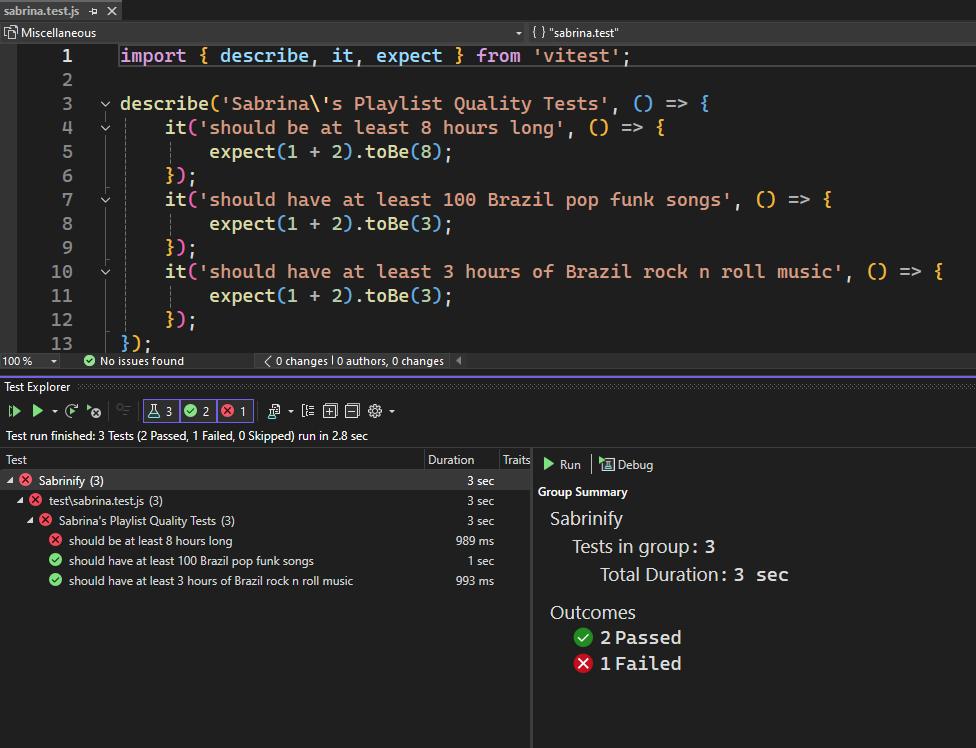
No Gerenciador de Testes, você pode ver os diferentes casos de teste que são descobertos e executar os casos de teste.
Ainda não adicionamos suporte para depuração, mas adicionaremos esse suporte em breve. Outro problema conhecido é quando você clica duas vezes em um caso de teste no Test Explorer, ele o levará para a primeira linha do arquivo onde o caso de teste está definido. Vamos melhorar essa experiência também.
📣 Ver de tíquete de recurso para compartilhar seus comentários e continuar a conversa.
Inlay Hints para mais idiomas 📣
suporte a Inlay Hint foi adicionado ao JavaScript, TypeScript, Python e Razor, bem como uma configuração para controlar seu comportamento.
As dicas de incrustação mostram informações adicionais sobre o código-fonte que é renderizado em linha. Isso geralmente é usado para mostrar tipos inferidos, nomes de parâmetros e outras informações implícitas do seu código diretamente no editor.
Adicionamos suporte para mostrar Inlay Hints em JavaScript, TypeScript, Razor e Python. Também adicionamos uma nova configuração para que você possa personalizar o comportamento das dicas nesses idiomas. Essa configuração ainda não se aplica a C# e C++. Para habilitar as Dicas de Incrustação para esses idiomas, você pode usar a nova configuração em Ferramentas Opções >> Editor de Texto > Todos os Idiomas > Dicas de Incrustação. Você pode ver a nova opção na imagem a seguir.
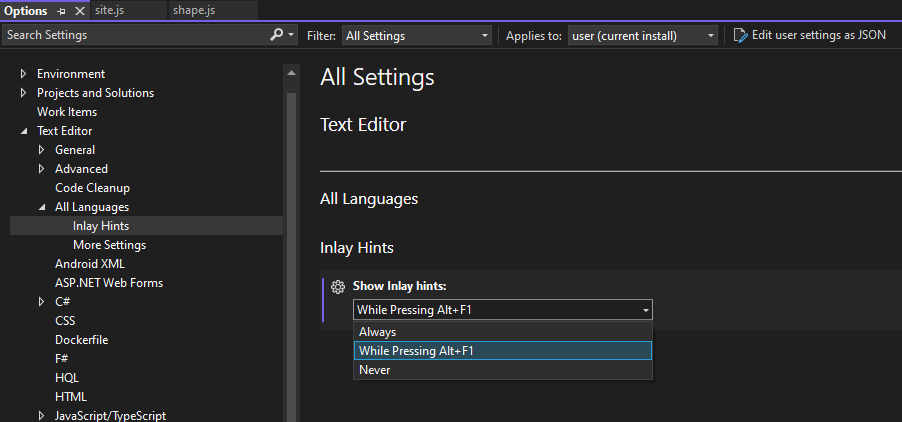
Existem três valores diferentes para Inlay Hints.
- Sempre: Sempre mostrar as dicas de incrustação.
- Ao pressionar Alt+F1: mostra apenas dicas de incrustação enquanto Alt e F1 são pressionados. Este é o valor padrão.
- Nunca: Inlay Hints nunca são mostrados.
Para JavaScript e TypeScript, há uma página de opções adicionais para configurar o comportamento de Inlay Hints. Isso pode ser encontrado em Tools > Options > Text Editor > JavaScript/TypeScript > Advanced > General.
Essas opções são mostradas na imagem a seguir.
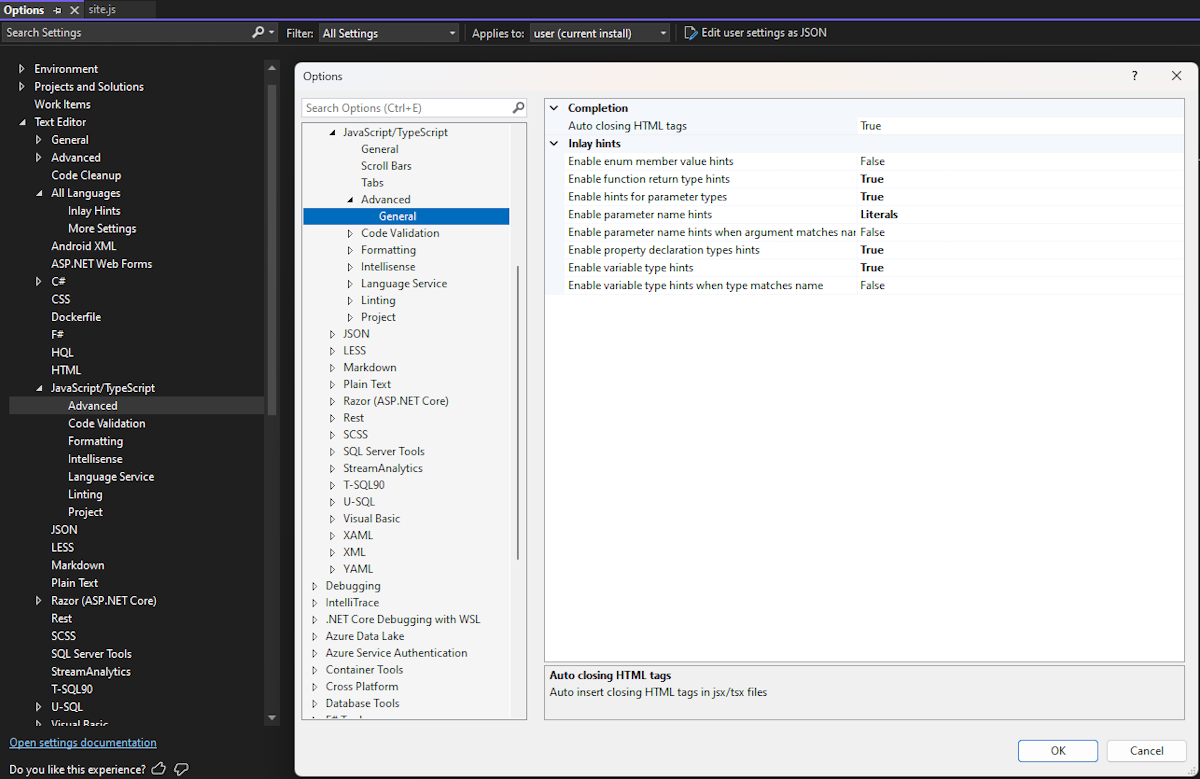
Por padrão, todas essas opções estão desativadas, você deve ativar as dicas que você está interessado em visualizar para arquivos JavaScript e TypeScript. Em uma atualização futura, podemos alterar os valores padrão para essas opções. Na imagem abaixo você pode ver um arquivo JavaScript que mostra Inlay Hints.
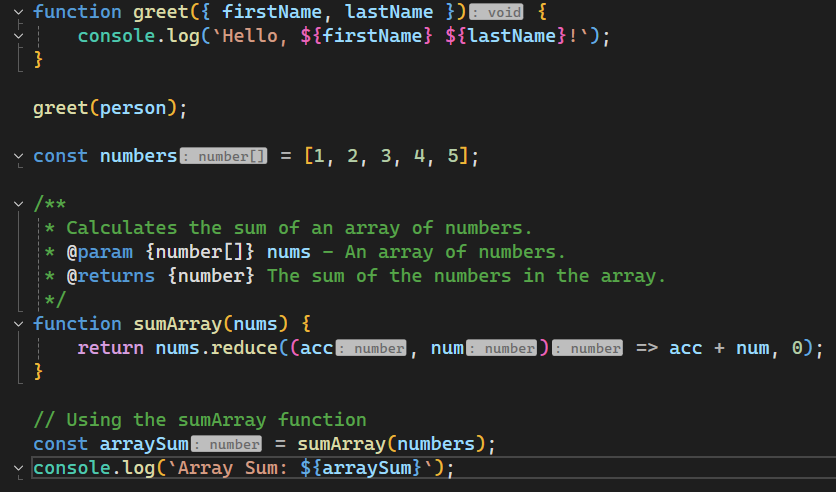
Na imagem anterior, as Dicas de Inlay que são mostradas são as caixas cinza com
: numberpara indicar o tipo da variável.📣 Ver de tíquete de recurso para compartilhar seus comentários e continuar a conversa.
ambiente compartilhado de arquivos HTTP 📣
Em arquivos de ambiente HTTP, adicionamos suporte para compartilhar variáveis entre ambientes.
Ao usar arquivos HTTP no Visual Studio, você pode definir ambientes para que você possa criar configurações diferentes para teste de API. Anteriormente, não era possível compartilhar uma variável nesses ambientes. Adicionamos suporte para uma nova entrada,
$shared, no arquivo de ambiente que permite definir valores padrão para variáveis que estão disponíveis em todos os ambientes.Por exemplo, considere o arquivo de ambiente (http-client.env.json) abaixo.
{ "$shared": { "HostAddress": "https://localhost:7293" }, "dev": { "username": "sayedha" }, "dev2": { "username": "madsk" }, "staging": { "username": "staginuser", "HostAddress": "https://sayedrest.example.com" } }Definimos os valores partilhados em
$sharedacima, que consiste na variávelHostAddressque está definida comolocalhost:7293.Dos três ambientes definidos, nenhum ambiente de desenvolvimento especificou o valor para
HostAddressmas o preparo tem um valor para ele.Quando você usa o ambiente
devoudev2, o valor paraHostAddressvirá de$shareduma vez que esses ambientes não têm um valor paraHostAddress. Ao usar o ambiente de preparação, o valor paraHostAddressserá definido comohttps://sayedrest.example.com.📣 Ver de tíquete de recurso para compartilhar seus comentários e continuar a conversa.
Dados
projetos SQL no estilo SDK no SSDT 📣
Agora você pode usar o formato de arquivo de projeto no estilo SDK em seus projetos do SQL Server Data Tools.
Esta atualização adiciona projetos SQL baseados no SDK Microsoft.Build.Sql, que traz suporte entre plataformas e referências de pacotes aprimoradas para projetos SSDT (SQL Server Data Tools). Com arquivos de projeto menos detalhados e referências de banco de dados a pacotes NuGet, as equipes podem colaborar de forma mais eficiente em grandes bancos de dados em um único projeto ou compilar vários conjuntos de objetos de vários projetos.
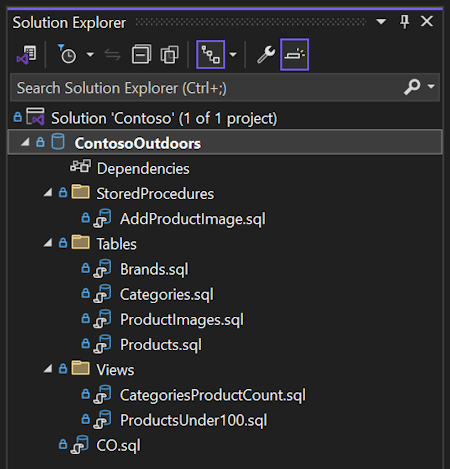
As implantações de banco de dados de um projeto Microsoft.Build.Sql podem ser automatizadas em ambientes Windows e Linux onde a ferramenta dotnet Microsoft.SqlPackage publica o artefato de compilação (.dacpac) do projeto SQL. Saiba mais sobre a visualização de projetos SQL no estilo SDK e o DevOps for SQL.
O SDK do projeto Microsoft.Build.Sql é de código aberto e desenvolvido em GitHub.
Certifique-se de instalar o componente de visualização SSDT mais recente no instalador do Visual Studio para usar os projetos SQL no estilo SDK em sua solução.
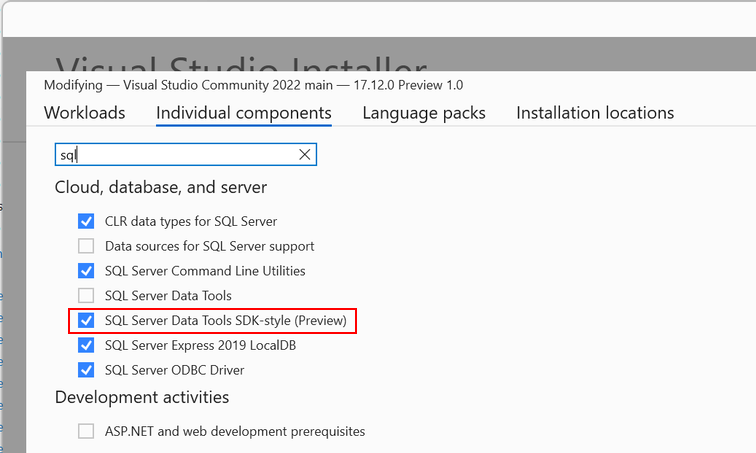
📣 Ver de tíquete de recurso para compartilhar seus comentários e continuar a conversa.
C++
Definir argumentos de linha de comando C++
Uma nova maneira de definir seus argumentos de linha de comando diretamente da barra de ferramentas.
Defina rapidamente seus argumentos de linha de comando para seu projeto C++ com o novo item da barra de ferramentas set Arguments. Essa caixa de combinação permite que você defina seus argumentos de linha de comando diretamente da barra de ferramentas, para que você possa alterar rapidamente seus argumentos. Quando você executar seu projeto, todos os argumentos inseridos na caixa serão passados.
Esse componente da barra de ferramentas será exibido por padrão se você tiver desenvolvimento de jogos com C++ carga de trabalho instalada. Se não o vir, pode adicioná-lo clicando com o botão direito do rato na barra de ferramentas e selecionando Definir Argumentos.
Nota: Este recurso está atualmente disponível apenas para projetos Unreal Engine. Projetos C++ gerais serão suportados em versões futuras.
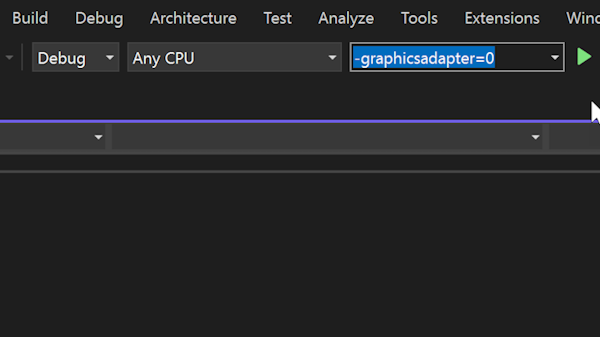
explicações da vista do Build Insights
Saiba como usar cada guia do Build Insights por meio de um link recém-adicionado à documentação.
Agora você pode ver uma breve descrição sobre como cada guia do Build Insights pode ser usada, juntamente com um link para a documentação para obter uma explicação detalhada.
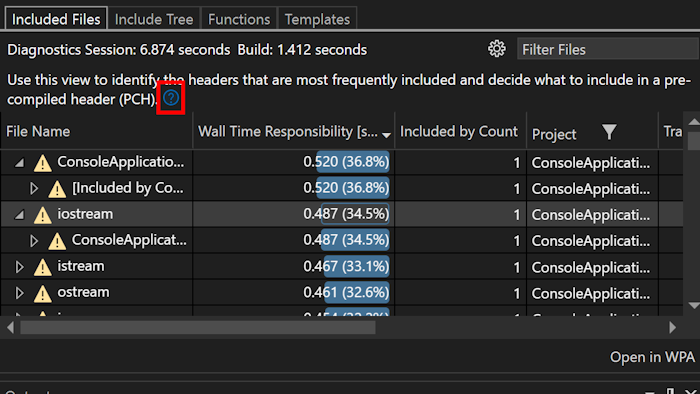
Ajustes de caminho do Build Insights
Obtenha uma visão mais clara do seu arquivo no Build Insights, veja o caminho completo ao passar o mouse.
Escondemos caminhos completos e relativos para reduzir a desordem. Para ver os caminhos completos, basta passar o mouse sobre o arquivo. Você também verá uma nova coluna Nome do Arquivo
para arquivos e Unidades de Tradução, exibida por padrão para ajudá-lo a identificar rapidamente os arquivos sem analisar caminhos longos.
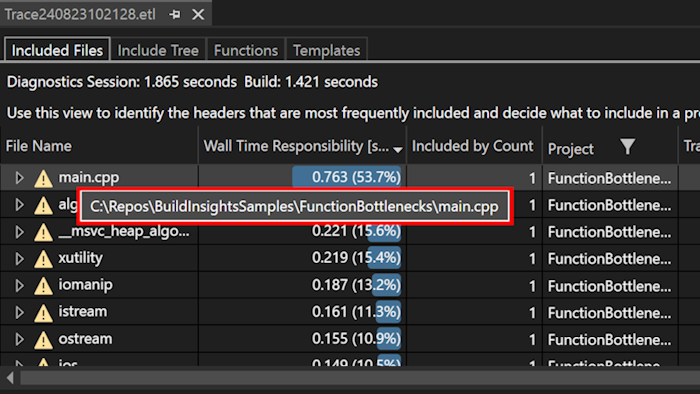
Abrir pasta para Unreal Engine uproject
Uma nova forma de abrir o seu uproject.
Adicionamos um ponto de entrada adicional para abrir seu uproject do Unreal Engine com o suporte uproject do Visual Studio. Agora você pode abrir seu uproject diretamente do menu File selecionando Abrir projeto > Unreal Engine.... Isso abrirá seu projeto Unreal Engine no Visual Studio.
Para obter mais informações sobre como usar esse recurso, consulte Editando diretamente .uproject no Visual Studio.
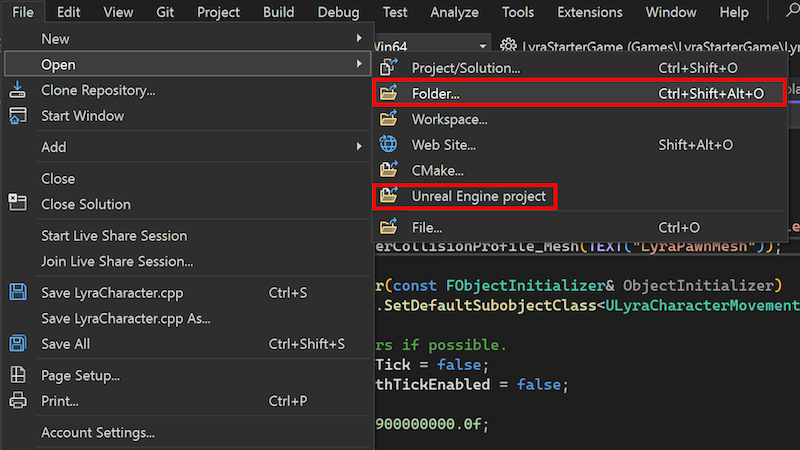
Assinatura de alteração melhorada
Agora você pode alterar assinaturas com nossa interface C++ aprimorada.
Atualizamos a interface Change Signature para C++. Agora você pode adicionar, remover e reorganizar parâmetros na seção de configuração de parâmetros. Além disso, você pode alterar sua ordem selecionando-os e arrastando-os para uma nova posição.
Os métodos de acesso permanecem os mesmos: pressione
Ctrl . acionar o menu Ações Rápidas e Refatoraçõese selecione Alterar assinatura .
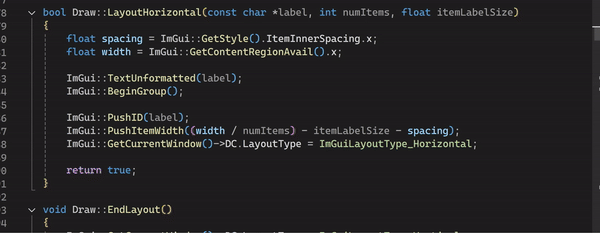
Principais correções de bugs relatadas pelo usuário
- Editor de C# não consegue localizar controles definidos no arquivo xaml
- comando GIT (sync, pull, push) e lista de ramificações ausentes da barra de status
- VSSDK/CPS/Extensibilidade: O carregamento de imagem em extensões VS via .imagemanifest está quebrado no VS2022
- Backspace etc às vezes param de funcionar
- explorador de recursos não pode abrir arquivos resx
- Redefinir todas as configurações sempre resulta em um erro
- VS2022 17.10.0 Preview 7: Erro interno do compilador
- arquivos Javascript perdem codificação de cores após 10000 linhas de código
- Usar std::format em um módulo requer a inclusão de cabeçalho de formato em arquivos .cpp usando esse módulo
- erro de sintaxe C++ após a atualização para o Visual Studio 17.11.0
- não é possível mover um bloco de código para cima e para baixo após a atualização do VS
- geração de cache CMake em um host Linux remoto falha em uma consulta ctest
- Erro nos pipelines de DevOps do Azure com VSTest@2
- Não é possível adicionar a conta Apple (VS 2022, conta Enterprise)
📣 Veja a lista completa de todas as correções de bugs de relatadas pelo usuário que entraram nesta versão.
Problemas conhecidos
- O erro "Falha ao exportar o certificado" ocorre ao tentar depurar um projeto da Web ASP.NET Core com HTTPS habilitado e usando o perfil de depuração WSL. Isso ocorre devido a alteração de quebra: dev cert export não cria mais pasta.
Isso pode ser resolvido criando a pasta
%appdata%\ASP.NET\Httpsantes da depuração.
Versão 17.12.4
Lançado em January 14th th2025
| Principais correções de bugs | Da comunidade |
|---|---|
| Foi resolvida uma incompatibilidade entre o Live++ (uma ferramenta C++ Hot Reload de 3ª parte) e o Visual Studio 2022 | Ticket de feedback |
| Foi corrigido um bloqueio na PesquisaIn-One (Ctrl+T, Ctrl+Q). | Ticket de feedback |
| O Depurador do Visual Studio não pode exibir valores na janela 'Locais'. | Ticket de feedback |
| Corrigido um bug que fazia com que o VS falhasse e fechasse imediatamente ao abrir o Gerenciador de Pacotes NuGet se o painel de detalhes do lado direito fosse dimensionado para ser muito pequeno. | Ticket de feedback |
| Corrigido um problema em que passar o mouse sobre um arquivo docker podia travar o VS. | |
| Corrigido um problema com inicialização incorreta para determinadas estruturas com membros de tamanho zero. | |
| Corrigido um problema para destinos x86 em que os registradores de quadros usados durante as co-rotinas podem não ser recarregados corretamente. | Ticket de feedback |
| VS agora inclui MAUI 8.0.100 (SR10); MAUI 9.0.14 (SR1.4) | |
| Sintaxe fixa cintilação de cor durante a rolagem através https://github.com/dotnet/roslyn/pull/75796|| |
| Avisos de segurança abordados | CVE |
|---|---|
| Vulnerabilidade de execução remota de código do .NET e do Visual Studio | CVE-2025-21172 |
| Vulnerabilidade de execução remota de código do .NET, .NET Framework e Visual Studio | CVE-2025-21176 |
| Vulnerabilidade de execução remota de código do Visual Studio | CVE-2025-21178 |
| O caractere de retorno de carro na URL remota permite que um repositório mal-intencionado vaze credenciais | CVE-2024-50338 |
| Vulnerabilidade de execução remota de código do .NET | CVE-2025-21171 |
| (Somente Linux) Vulnerabilidade de elevação de privilégio do .NET | CVE-2025-21173 |
| Vulnerabilidade de elevação de privilégio do Visual Studio | CVE-2025-21405 |
Versão 17.12.3
Lançado em 3 de dezembro de2024
| Principais correções de bugs | Da comunidade |
|---|---|
| Erros do NuGet após a atualização do VS v17.11.6 para v17.12 com o .NET 9. | Ticket de feedback |
| Mensagens da Unidade Privada marcadas incorretamente como não utilizadas IDE0051. | Ticket de feedback |
| Intellisense parou de funcionar no projeto Word C++. | Ticket de feedback |
| Corrigido um problema em que os caracteres podiam ser duplicados ao digitar um arquivo que continha um idioma incorporado. | Ticket de feedback |
| Corrigido um problema em que a resolução de conflitos de mesclagem em arquivos .razor e .cshtml resultava em uma janela vazia. | Ticket de feedback |
| O Azure Devops Permalink do Visual Studio 2022 não funciona. | Ticket de feedback |
| Corrigido um problema em que o Visual Studio falhava se a variável de ambiente DOTNET_SYSTEM_GLOBALIZATION_INVARIANT estivesse definida como 1. | Ticket de feedback |
| Corrigido erro de inicialização do criador de perfil de desempenho para projetos C++. | Ticket de feedback |
Versão 17.12.2
Lançado em 26 de novembroth2024
| Principais correções de bugs | Da comunidade |
|---|---|
| C++ IntelliSense não exibe mais erros para projetos que tinham IntelliSense funcionando no Visual Studio 17.11. | Ticket de feedback |
| O processo do indexador Copilot não bloqueia mais os arquivos. | Ticket de feedback |
| Corrigida uma falha do compilador no código C++/CLI que tem como alvo o .NET Core e usa matrizes param. | Ticket de feedback |
| Notas de versão do .NET para iOS/tvOS/macOS/macCatalyst | |
| Após a atualização do Windows KB5041580, o Visual Studio falha silenciosamente ao abrir uma janela do editor de mesclagem. | Ticket de feedback |
| [LKG18] Algumas funções empacotadas por encolhimento têm informações de desenrolamento incompletas em seus fragmentos secundários. | Ticket de feedback |
| Erro interno do compilador C1001 para arm64 build. | Ticket de feedback |
| SSDT falhando com erro crítico encontrado no VS17.12. | Ticket de feedback |
Versão 17.12.1
Lançado em 19 de novembroth2024
| Principais correções de bugs | Da comunidade |
|---|---|
| Corrigido o problema de cintilação da cor da sintaxe durante a rolagem pelo https://github.com/dotnet/roslyn/pull/75796 | |
| Esta versão inclui atualizações para manter a conformidade com as leis linguísticas internacionais. |
De todos nós da equipe, obrigado por escolher o Visual Studio. Se você tiver alguma dúvida, entre em contato conosco no Twitter ou Comunidade de Desenvolvedores.
Feliz codificação!
A equipe do Visual Studio
Observação
Esta atualização pode incluir novo software da Microsoft ou de terceiros licenciado separadamente, conforme estabelecido no de Avisos de 3ª Parte